Page 1

> > > >> >>
User’s
Guide
Page 2
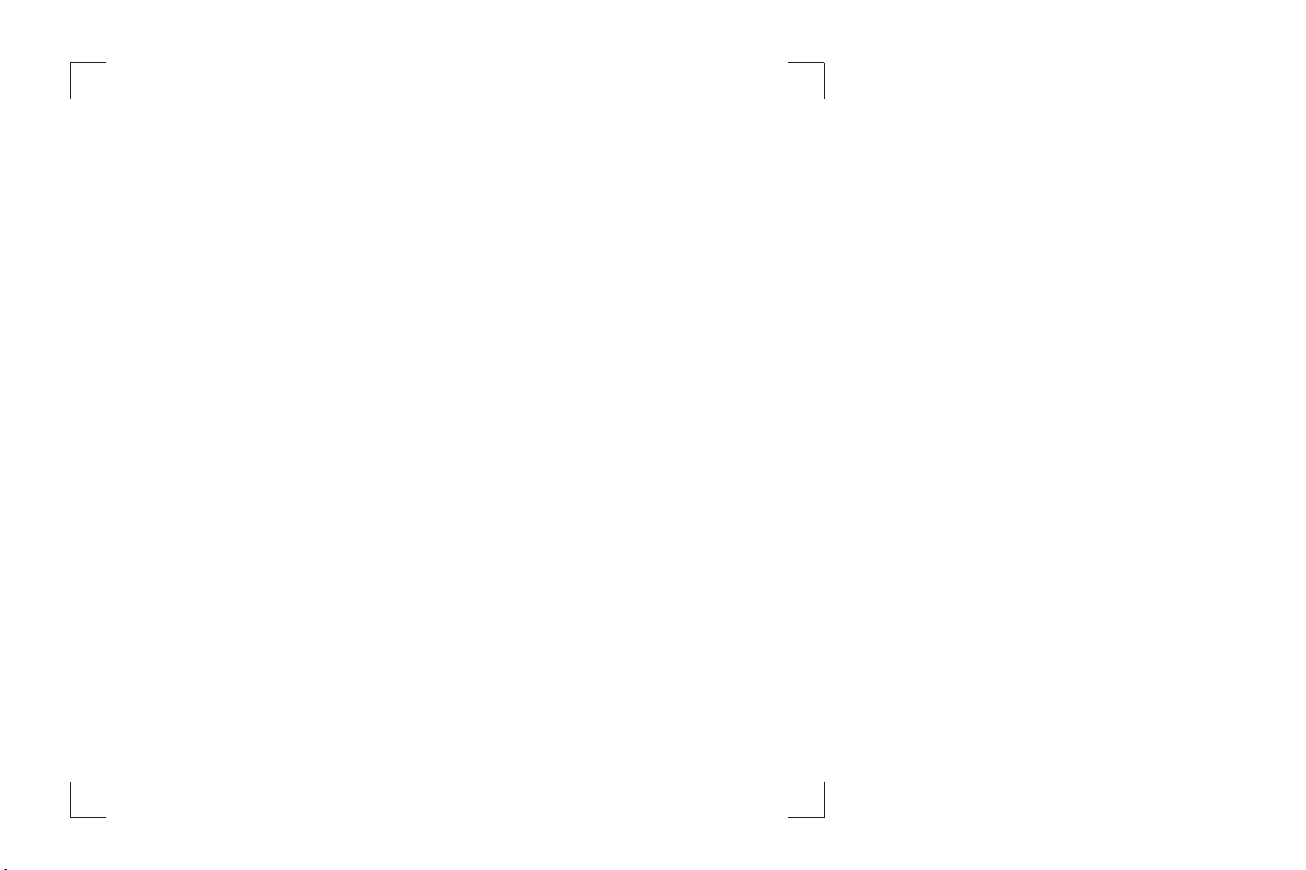
WARNING: This product contains chemicals,
including lead, known to the State of California
to cause birth defects or other reproductive
harm. Wash hands after handling.
WARNING: This product has a lamp which
contains a very small amount of mercury.
Dispose of it as required by local, state, or
federal ordinances and regulations. For more
information, see www.eiae.org
Page 3
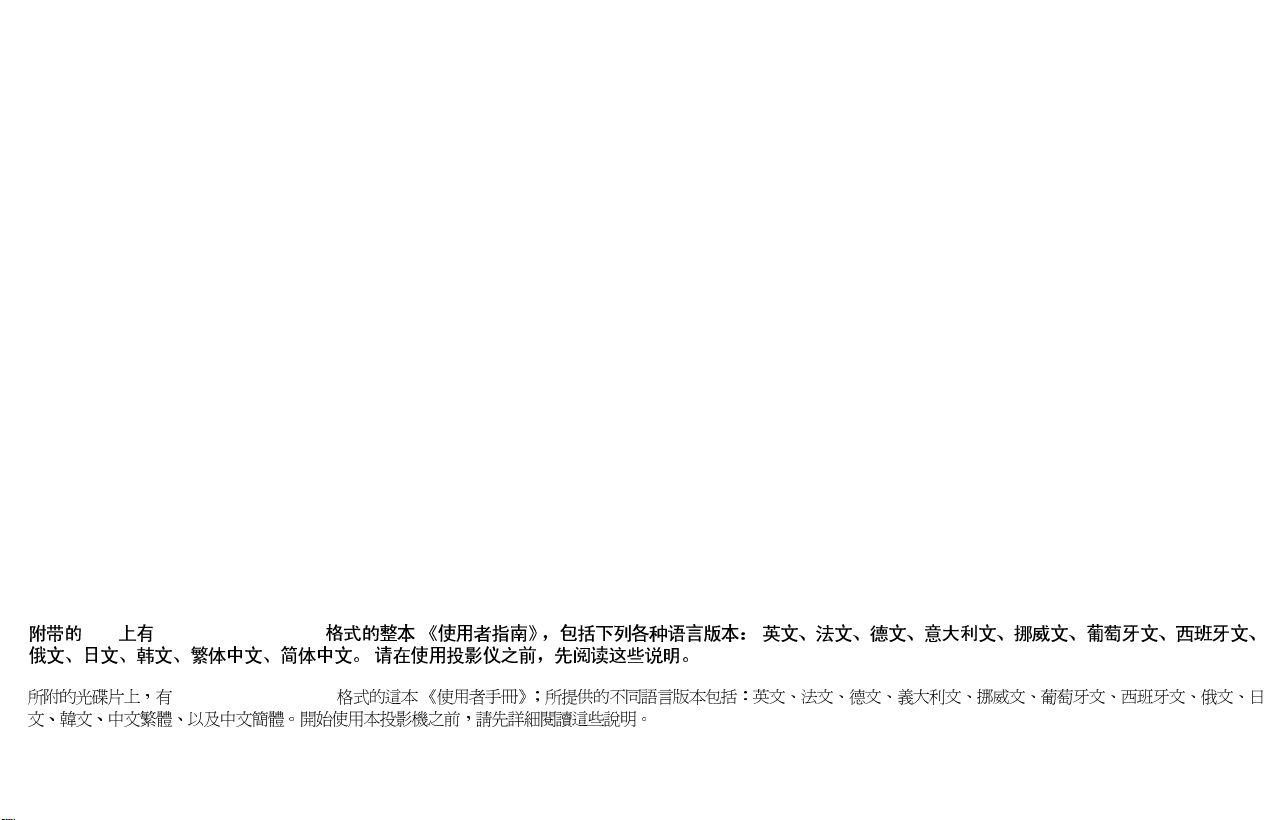
This entire user’s guide is available on the enclosed CD as an Adobe Acrobat pdf file in the following languages: English, Fren
gian, Portuguese, Spanish, Russian, Japanese, Korean, Traditional Chinese, Simplified Chinese. Before using this projector, ple
ch, German, Italian, Norwease read these instructions.
Le mode d'emploi complet est disponible sur le CD joint sous forme de fichier pdf d'Adobe Acrobat dans les langues suivantes :
allemand, italien, norvégien, portugais, espagnol, russe, japonais, coréen, chinois traditionnel, chinois simplifié. Avant d'ut
lire ces instructions.
Die vollständige Benutzeranleitung ist auf der im Lieferumfang enthaltenen CD als Adobe Acrobat PDF-Datei in den folgenden Spra
Englisch, Französisch, Deutsch, Italienisch, Norwegisch, Portugiesisch, Spanisch, Russisch, Japanisch, Koreanisch, Traditionell
Vereinfachtes Chinesisch. Bitte lesen Sie diese Anweisungen vor der Verwendung des Projektors.
La presente guida è disponibile sul CD allegato, come file Adobe Acrobat pdf, nelle seguenti lingue: inglese, francese, tedesco
portoghese, spagnolo, russo, giapponese, coreano, cinese tradizionale e cinese semplificato. Prima di usare questo proiettore,
Hele denne brukerhåndboken finnes på den vedlagte CD-en som en Adobe Acrobat pdf-fil på følgende språk: Engelsk, fransk, tysk,
portugisisk, spansk, russisk, japansk, koreansk, tradisjonell og forenklet kinesisk. Les diss anvisningene før projektoren tas
Este guia do usuário completo está disponível no CD anexo, como um arquivo pdf do Adobe Acrobat nos seguintes idiomas: inglês,
norueguês, português, espanhol, russo, japonês, coreano, chinês tradicional, chinês simplificado. Antes de utilizar este projet
Este manual de uso está disponible en su totalidad en el CD incluido, como archivo pdf de Adobe Acrobat, en los siguientes idio
italiano, noruego, português, español, ruso, japonés, coreano, chino tradicional, chino simplificado. Antes de usar el proyecto
anglais, français,
iliser ce projecteur, veuillez
chen verfügbar:
es Chinesisch und
, italiano, norvegese,
leggere le seguenti istruzioni.
italiensk, norsk,
i bruk.
francês, alemão, italiano,
or, leia estas instruções.
mas: inglés, frances, alemán,
r, lea estas instrucciones.
Ⱦɚɧɧɨɟ ɪɭɤɨɜɨɞɫɬɜɨ ɩɨɥɶɡɨɜɚɬɟɥɹ ɜ ɩɨɥɧɨɦ ɨɛɴɟɦɟ ɩɪɟɞɫɬɚɜɥɟɧɨ ɧɚ ɩɪɢɥɚɝɚɟɦɨɦ ɤɨɦɩɚɤɬ-ɞɢɫɤɟ ɜ ɜɢɞɟ pdf-ɮɚɣɥɚ Adobe Acrobat ɧɚ ɫɥɟɞɭɸɳɢɯ
ɹɡɵɤɚɯ: ɚɧɝɥɢɣɫɤɨɦ, ɮɪɚɧɰɭɡɫɤɨɦ, ɧɟɦɟɰɤɨɦ, ɢɬɚɥɶɹɧɫɤɨɦ, ɧɨɪɜɟɠɫɤɨɦ, ɩɨɪɬɭɝɚɥɶɫɤɨɦ, ɢɫɩɚɧɫɤɨɦ, ɪɭɫɫɤɨɦ, ɹɩɨɧɫɤɨɦ, ɤɨɪɟɣɫɤɨɦ,
ɬɪɚɞɢɰɢɨɧɧɨɦ ɢ ɭɩɪɨɳɟɧɧɨɦ ɤɢɬɚɣɫɤɨɦ. ɉɟɪɟɞ ɢɫɩɨɥɶɡɨɜɚɧɢɟɦ ɩɪɨɟɤɬɨɪɚ, ɩɪɨɱɢɬɚɣɬɟ ɞɚɧɧɵɟ ɢɧɫɬɪɭɤɰɢɢ.
ŘųKПП .ŴЕ<R$Ű֞ඤŜūʼnƐ CD Ű Adobe Acrobat ų PDF :P༜ŭŜūⲟŚƑūʼnƃŞЖᜑų➸⠰ųKПП
.Ɨřߓ᰻ʼnŤťŖƃŞЖ␣⠰Е:NX⠰Е.)⠰Е$O⠰Е3PП⠰ЕBP-P⠰Е?X⠰ЕR⠰ЕᎣᒍ⠰Е⺩
Ԟઞ⠰Е↭תԞઞ⠰ЖŘų<R$Ɨ᰻ŞƐ߰ŰЕKПП .Ɨ྿şŏ⠿ƄŔťŚʼnЖ
&' $GREH$FURE DW S GI
ઞ⠰Е‱ת
Adobe Acrobat (PDF)
동봉된 CD에는 Adobe Acrobat pdf 파일 형식의 사용 설명서가 영어, 프랑스어, 독일어, 이탈리아어, 노르웨이어, 포르투갈어, 스페인어, 러시아어, 일본어, 한국
어, 중국어(번체 및 간체)로 제공됩니다. 이 프로젝터를 사용하기 전에 다음 지침을 읽으십시오.
Page 4
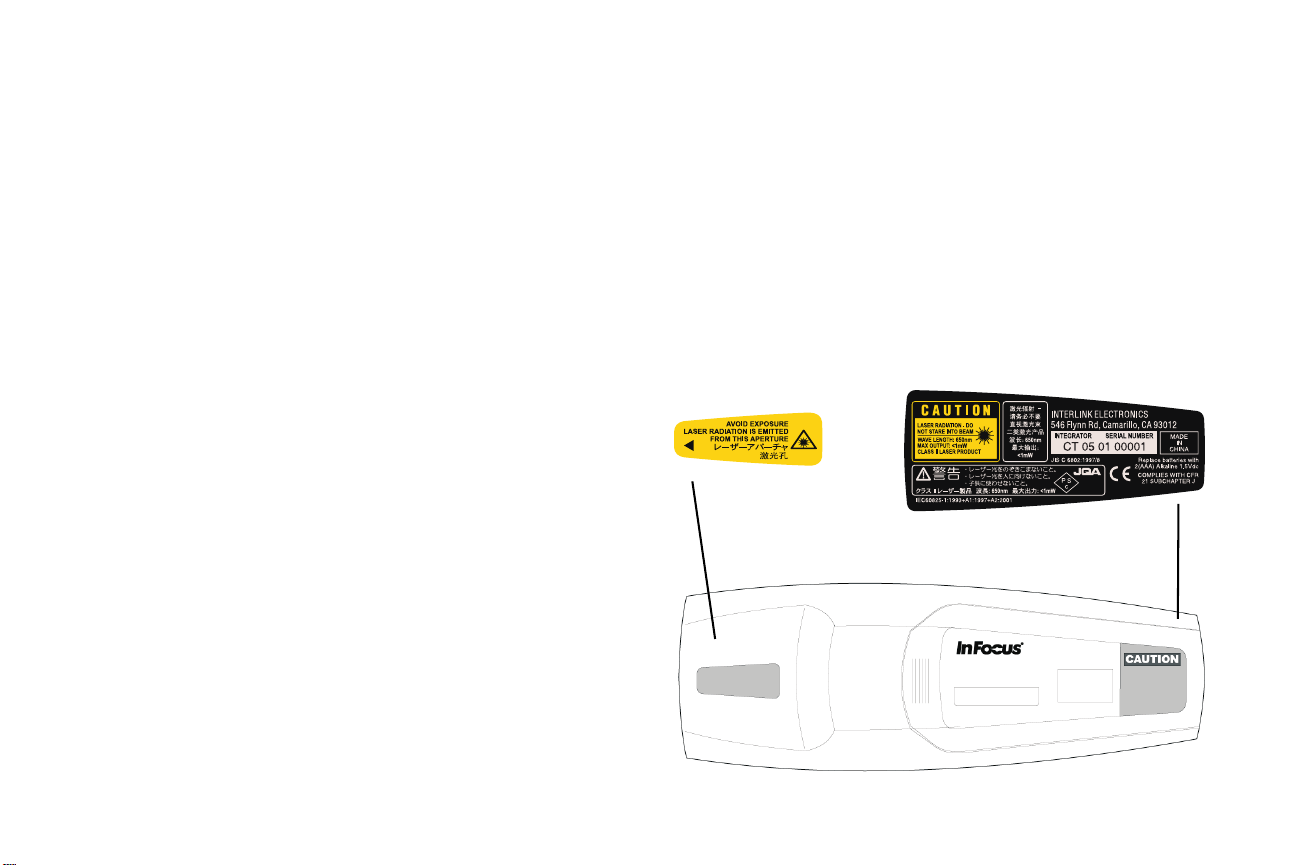
Заявление о соответствии
Производитель: InFocus Corporation, 27700B SW Parkway Ave. Wilsonville,
Oregon 97070 США
Европейское отделение: Strawinskylaan 585, 1077 XX Amsterdam, Нидерланды
Мы заявляем, под нашу собственную ответственность, что этот проектор соответствует
следующим нормативным требованиям и правилам:
Требование по ЭМП (электромагнитная совместимость) 89/336/EEC, дополненное
требованием 93/68/EEC
EMC: EN 55022
EN 55024
EN 61000-3-2
EN 61000-3-3
Требование к низковольтному оборудованию 73/23/EEC, дополненное
требованием 93/68/EEC
Безопасность:EN 60950: 2000
Февраль, 2004
Торговые марки
Apple, Macintosh и PowerBook являются торговыми марками или зарегистрированными
торговыми марками компании Apple Computer, Inc. IBM – это торговая
марка или зарегистрированная торговая марка компании International Business Machines,
Inc. Microsoft, PowerPoint и Windows являются торговыми марками или
зарегистрированными торговыми марками Microsoft Corporation. Adobe и Acrobat
являются торговыми марками или зарегистрированными торговыми марками Adobe
Systems Incorporated. InFocus, ProjectorManager, ProjectNet и LP являются торговыми
марками или зарегистрированными торговыми марками компании InFocus Corporation.
Предупреждение FCC (Федерального Комитета по связи США)
Данное оборудование было проверено и признано соответствующим допустимым
пределам Класса А цифровых устройств, соответствующих части 15 правил FCC
(Федеральной комиссии по связи США). Данные допустимые пределы предусмотрены
для предоставления разумной защиты от негативного воздействия помех при
эксплуатации оборудования в коммерческой среде. Данное оборудование генерирует,
использует и может излучать радиочастотную энергию, и в случае нарушения правил
установки и использования, указанных в руководстве пользователя, может привести к
возникновению помех в радиосвязи. Эксплуатация данного оборудования в жилых
районах может привести к возникновению помех, которые пользователь обязан будет
устранить за свой счет.
EN 55022 Предупреждение
Это изделие Класса A. В домашней среде оно может вызывать радиопомехи и, в этом
случае, пользователю может потребоваться принять соответствующие меры. Обычно
проектор используется в конференц-залах, залах заседаний или аудиториях.
Канада
Данное цифровое оборудование Класса А соответствует канадским нормативным
требованиям ICES-003.
Cet appareil numérique de la classe A est conforme à la norme NMB-003 du Canada.
Утверждение агентствами
UL, CUL, NOM, IRAM, GOST, C-tick
В зависимости от страны могут применяться другие утверждения. Смотрите этикету о
сертификации изделия.
Предупреждение относительно пульта дистанционного управления
Изделие класса II с лазерным излучением; длина волны 650 нм; максимальная выходная
мощность 1 мВт. Пульт дистанционного управления соответствует применяемым к
нему требованиям 21 CFR 1040.10 и 1040.11. Пульт дистанционного управления
соответствует применяемым к нему требованиям EN 60 825-1: 1994 +A11.
Не смотрите на лазерный пучок света, выходящий из передней
части пульта дистанционного управления.
Место расположения предупреждающих наклеек о
лазерном луче на пульте дистанционного управления
3
Page 5
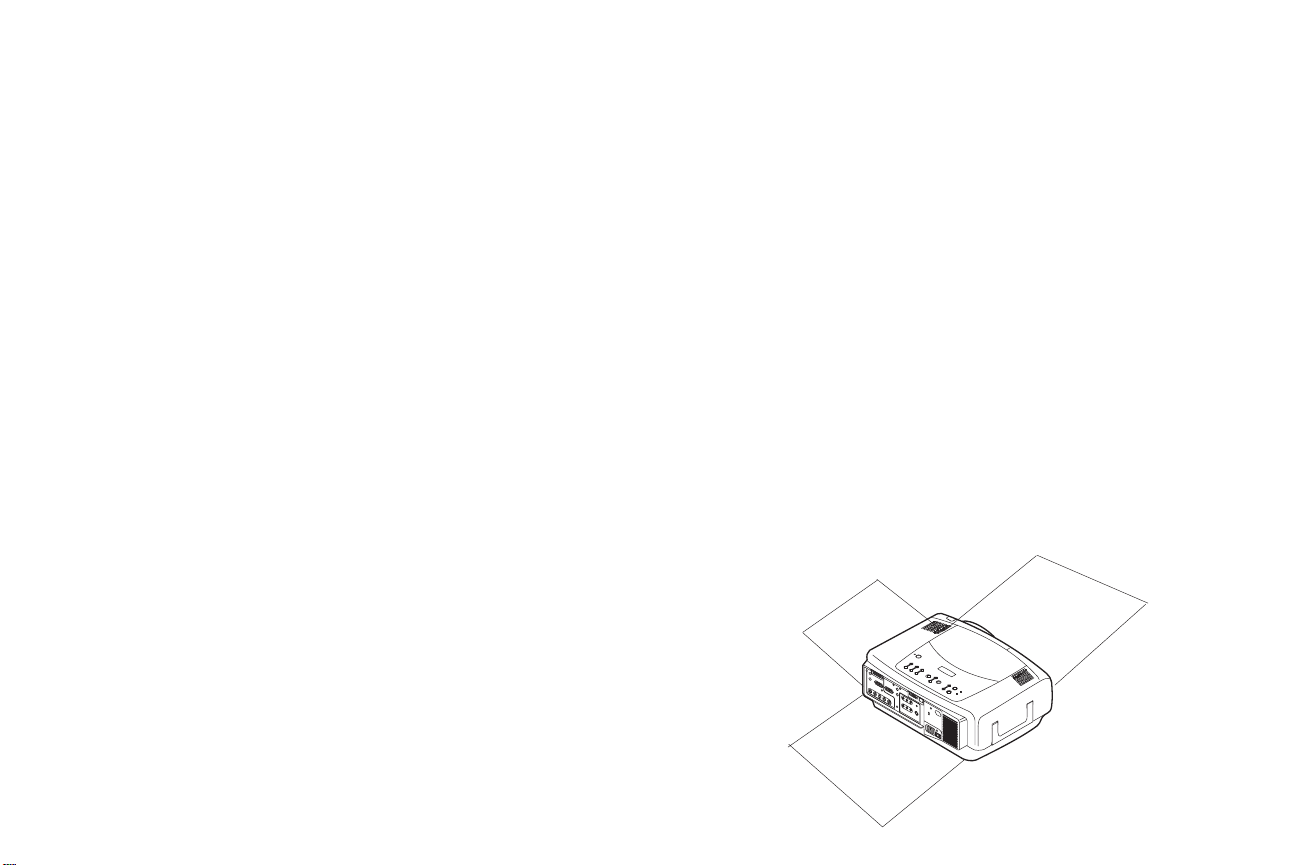
Содержание
Введение 6
Установка проектора 8
Подключение компьютера 9
Необходимые подключения к компьютеру 9
Показ компьютерного изображения 11
Первое использование проектора с Windows 98 12
Настройка изображения 14
Подключение видеоустройства 15
Показ видеоизображения 17
Выключение проектора 19
Устранение неисправностей настройки 19
Использование кнопок клавиатуры 27
Использование пульта дистанционного управления 28
Использование аудиооборудования 29
Оптимизация компьютерных изображений 30
Функции презентации 30
Оптимизация видеоизображений 31
Индивидуальная настройка проектора 31
Использование меню 32
Меню Изображение 33
Меню Настройки 36
Обслуживание 40
Чистка объектива 40
Замена объектива 40
Замена лампы проектора 41
Очистка фильтра от пыли 43
Использование замка для безопасности 43
Приложение 44
Размер проецируемого изображения 44
Свечение индикатора 47
Команды RS-232 48
Если вы имеете опыт по установке и настройке систем проведения
презентаций, используйте прилагаемую карточку Быстрая настройка.
Для полной информации по подключению и эксплуатации проектора,
обратитесь к данному Руководству пользователя. Электронные версии
данного Руководства пользователя на нескольких языках имеются на
прилагаемом компакт-диске, а также на нашем web-сайте.
На web-сайте также представлены технические характеристики
(интерактивный калькулятор расчета размера изображения, команды
управления переносным компьютером, назначение контактов разъемов,
глоссарий и технические данные изделия), web-магазин для покупки
дополнительных принадлежностей и страница для интерактивной
регистрации. Посмотрите заднюю обложку для списка всех контактных
номеров и адресов соответствующих web-сайтов.
Важные рекомендации по эксплуатации
Не устанавливайте проектор на скатерть или на другую ткань, так
как это может привести к блокированию вентиляционных отверстий.
Вентиляционные отверстия расположены вдоль задней, левой и передней
стороны проектора.
Не используйте не апробированную стойку для
крепления к потолку. В случае разрыва лампы, что практически не может
случиться, выбросьте все предметы, расположенные в непосредственной
близости от проектора, и тщательно очистите поверхность вдоль боковых и
лицевой сторон проектора.
Не располагайте какие-либо предметы вдоль левой, задней и передней
0,6 м (2 фута)
стороны проектора.
0,6 м (2 фута)
0,6 м (2 фута)
Q
Page 6
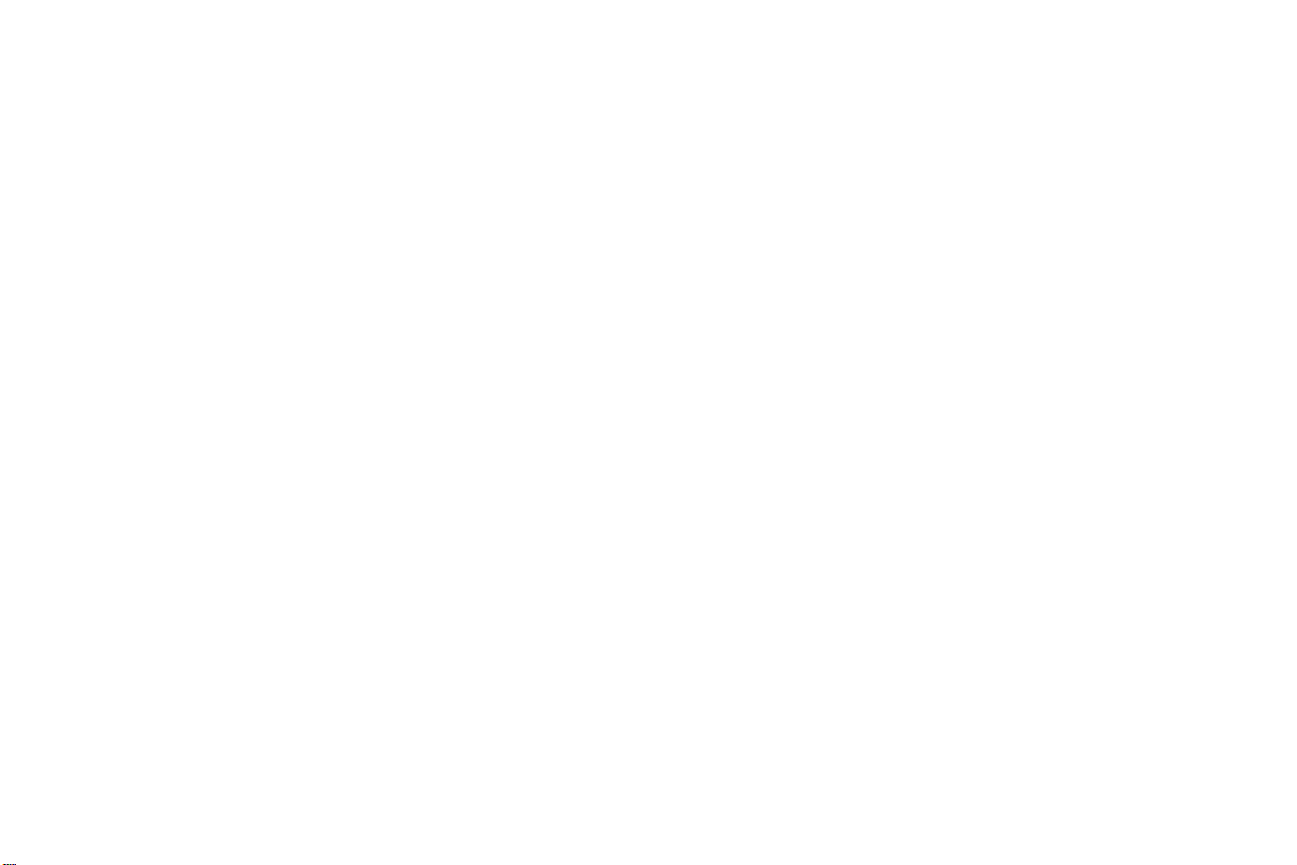
R
Page 7
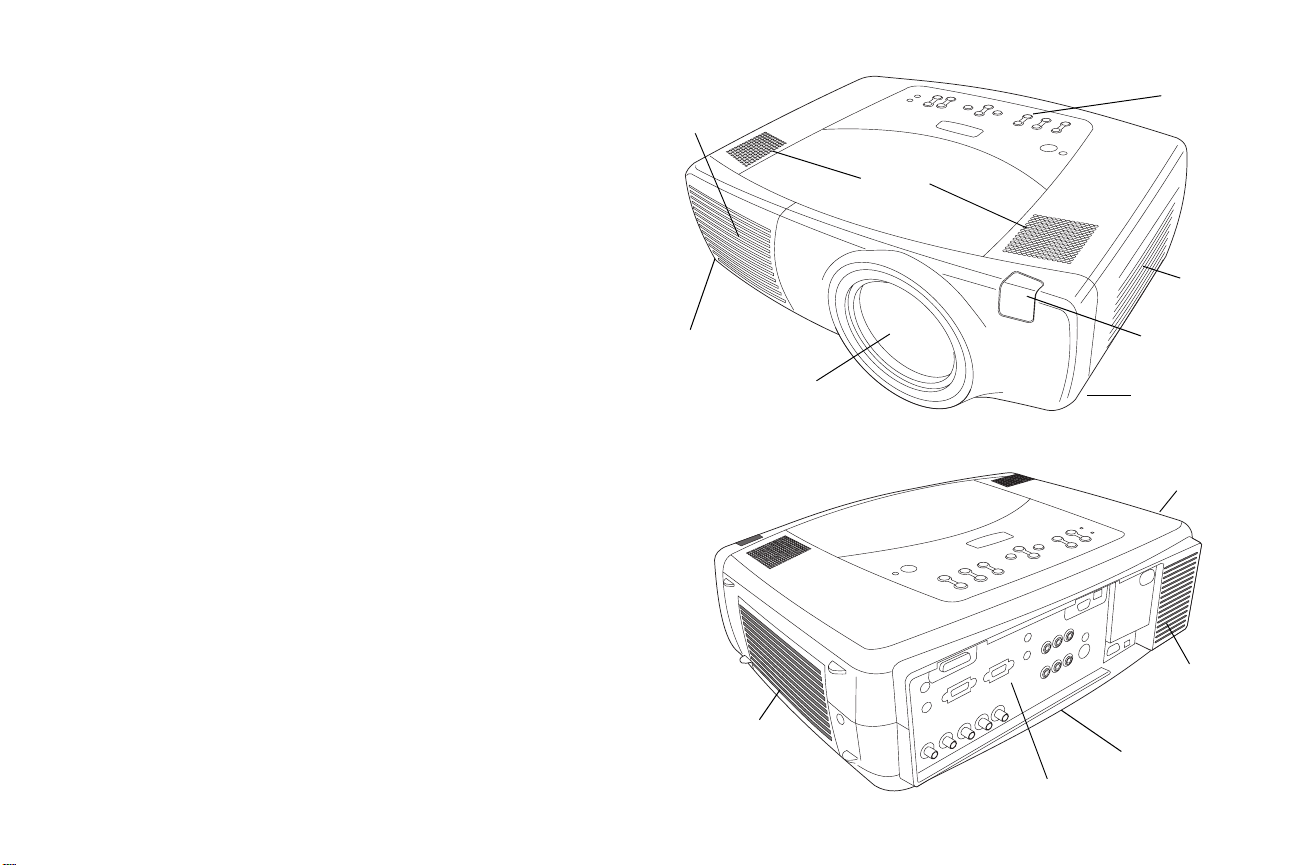
Введение
Компоненты и свойства проектора: лицевая сторона
Ваш новый мультимедийный проектор оборудован тремя компьютерными,
тремя видео и двумя аудио входами, одним аудиовыходом, управлением
RS-232 и имеет разрешение XGA 1024х768. Дополнительные,
устанавливаемые пользователем короткофокусные, фиксированные
короткофокусные, длиннофокусные и супердлиннофокусные объективы
позволяют использовать этот проектор в различных целях. Проектор прост
в подключении, использовании и обслуживании.
Характеристики изделия
Для знакомства с новейшими техническими характеристиками вашего
мультимедийного проектора, посетите наш web-сайт. Информация об адресе в
Интернете указана на внутренней стороне задней обложки Руководства
пользователя.
Дополнительные принадлежности
Стандартные принадлежности, которые поставляются с проектором,
перечислены в упаковочном листе, прилагаемом к проектору.
Дополнительные принадлежности указаны в каталоге принадлежностей,
который прилагается к проектору. С ним также можно ознакомиться на нашем
web-сайте. Web-адреса указаны на внутренней стороне задней обложки.
Регистрация в интерактивном режиме
Зарегистрируйте ваш проектор на нашем web-сайте для получения
обновлений, сообщений и регистрационных привилегий. Web-адреса
указаны на внутренней стороне задней обложки.
вентиляционное
отверстие отвода
тепла
колонки
опустите ножку
подъема проектора
объектив
Компоненты и свойства проектора: задняя сторона
клавиатура
забор
воздуха
ИК - датчик
пульта
опустите ножку
подъема
проектора
ручка
забор воздуха
забор воздуха
задняя сторона
ножка
разъемы
S
Page 8
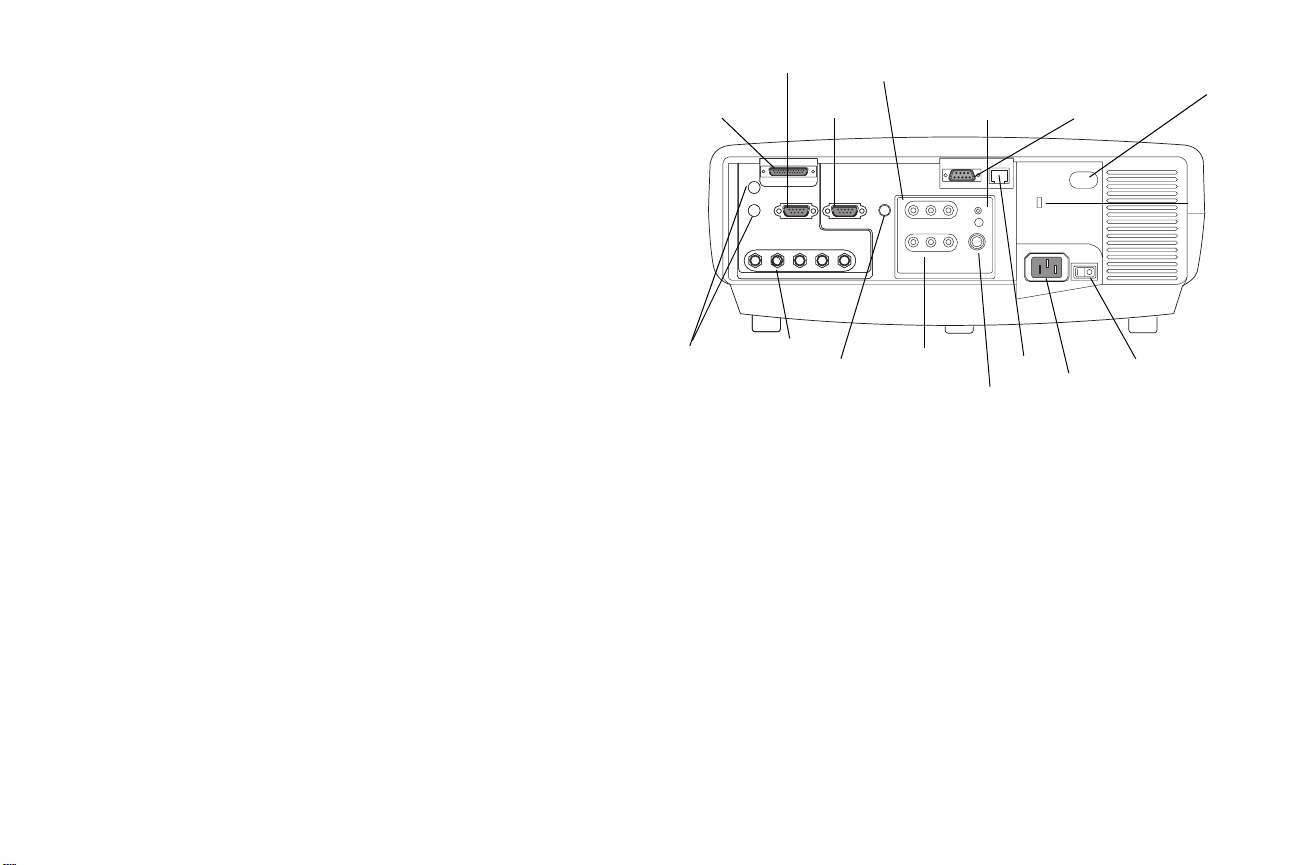
Панель разъемов
й
Проектор предоставляет три варианта подключения компьютера и
видеоисточника:
• один M1-D (DVI с USB)
• один VESA для компьютера
• один BNC (RGBHV и Pr, Pb, Y)
• один компонентный RCA видео (Pr, Pb, Y)
• один S-video
• один композитный RCA видео
компьютер sbp^
компьютер
jNJa
компонентное
видео
монитор
проводно
пульт
дистанционного
управления
пульт
opJOPO
принимающий
датчик (ИК)
запирание
Проектор располагает компьютерными и видеоразъемами для поддержки
аудио:
• два композитных RCA стерео аудио (L, R)
• один разъем аудиовыхода
• два аудиовхода для компьютера
В проекторе также имеются следующие разъемы:
• один для проводного пульта дистанционного управления
• один для выхода на монитор
• Разъем RS-232 последовательного порта (для последовательного
управления)
• разъем RJ-45 (для управления через локальную сеть при помощи
программного обеспечения ProjectorNet)
Параметры и команды интерфейса командной строки RS-232 (CLI) указаны
на нашем web-сайте. Для информации о web-сайте смотрите внутреннюю
сторону задней обложки Руководства пользователя.
компьютер
аудио
T
_k`
внешние
колонки
(аудиовыход)
композитный
видео
ogJQR
лJобЗЙз
питание
разъем
выключатель
питания
Page 9
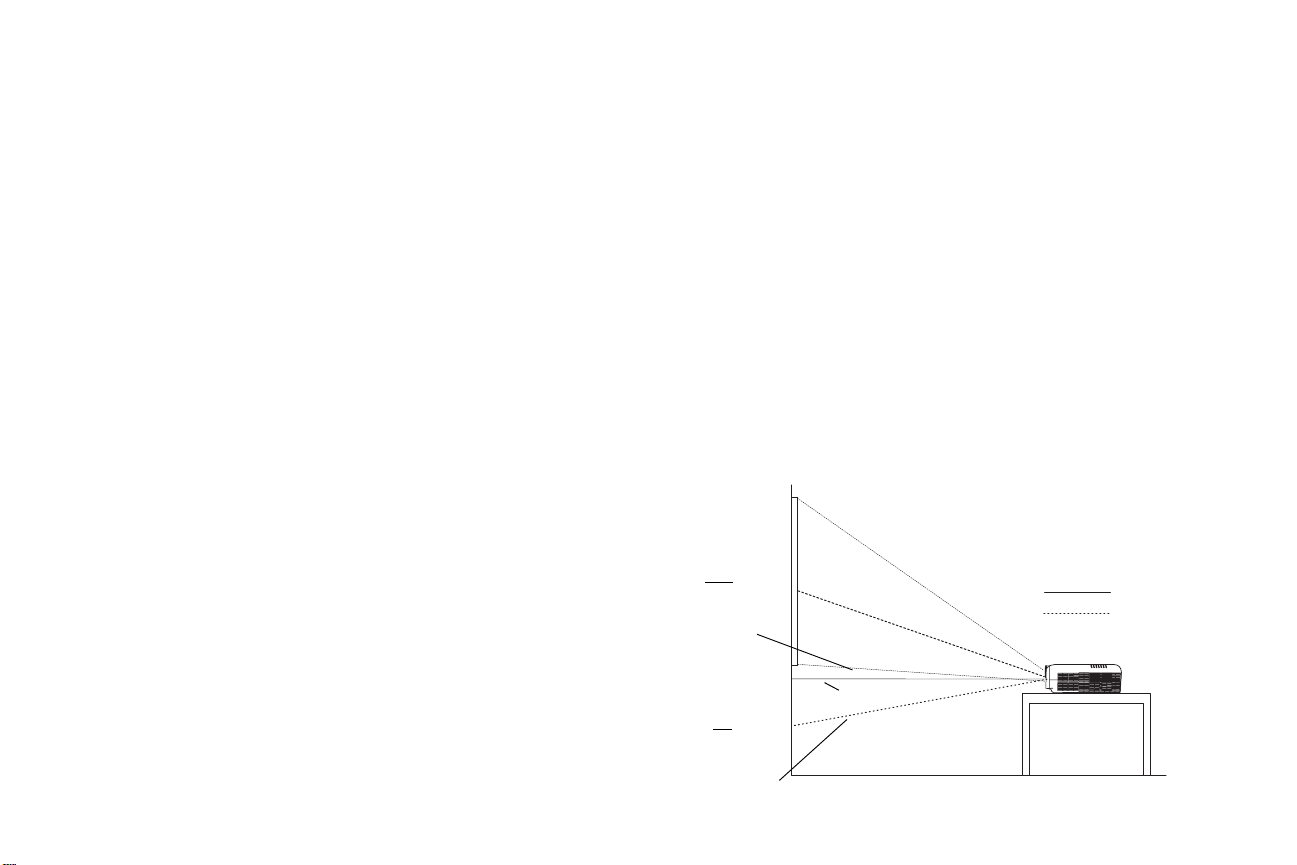
Установка проектора
При определении места установки проектора следует учитывать размер и
форму вашего экрана, расположение сетевых розеток и расстояния между
проектором и другим вашим оборудованием. Ниже приводятся некоторые
общие рекомендации:
• Устанавливайте проектор на ровной поверхности под прямым углом к
экрану. Проектор (со стандартным объективом) должен располагаться на
расстоянии, как минимум, 0,9 м (3 фута) от экрана.
• Располагайте проектор на расстоянии до 3 м (10 футов) от источника
питания и до 1,8 м (6 футов) от видеоустройства (если только у вас нет
удлинительного кабеля). Для обеспечения соответствующего доступа к
кабелям, не устанавливайте проектор на расстоянии менее 0,15 м
(6 дюймов) от стены или от другого предмета.
• Если вы устанавливаете проектор на потолке, для получения
дополнительной информации обратитесь к инструкции по установке,
которая прилагается к комплекту для установки на потолке. Для
переворачивания изображения вверх ногами, обратитесь к разделу
«Потолок» страница 36. Мы рекомендуем использовать утвержденные
комплекты для установки на потолке. Комплект для установки на
потолке продается отдельно, см. каталог принадлежностей, прилагаемый
к проектору или обратитесь на наш web-сайт для получения
дополнительной информации.
• Установите проектор на желаемом расстоянии от экрана. Расстояние
от объектива до экрана, на которое проецируется изображение,
установка масштаба и видеоформат определяют размер проецируемого
изображения. Для информации о размерах изображений при различном
расстоянии см. «Размер проецируемого изображения» на странице 44.
• Для стандартного объектива, поставляемого с проектором, изображение
проецируется под заданным углом. Однако при сдвиге объектива
происходит сдвиг изображения с переменными параметрами. В режиме
4:3 (текущий режим) проектора сдвиг изображения составляет 100% при
соотношении объектива 10:0. Это значит, что если у вас изображение
имеет высоту 305 см (10 футов), все 305 см (10 футов) изображения
будут выше центра объектива.
• Сдвиг изображения составит 50%, если объектив сдвигается в
соотношении 1:1. Это значит, что если у вас изображение имеет высоту
305 см (10 футов), нижний край изображения будет на 75 см (5 футов)
ниже центра объектива.
• Для дополнительной информации о сдвиге изображения с
дополнительными объективами, см. «Размер проецируемого
изображения» на странице 44.
высота=PMR=`j
(NM футов)
изображение
NMWN
нижний край
изображения
NMMB выше
центра
объектива
NWN
нижний край
изображения
RMB ниже
объектива
центра
центр объектива
Угол проецирования в режиме QWP
(текущий)
NMWN
NWN
U
Page 10
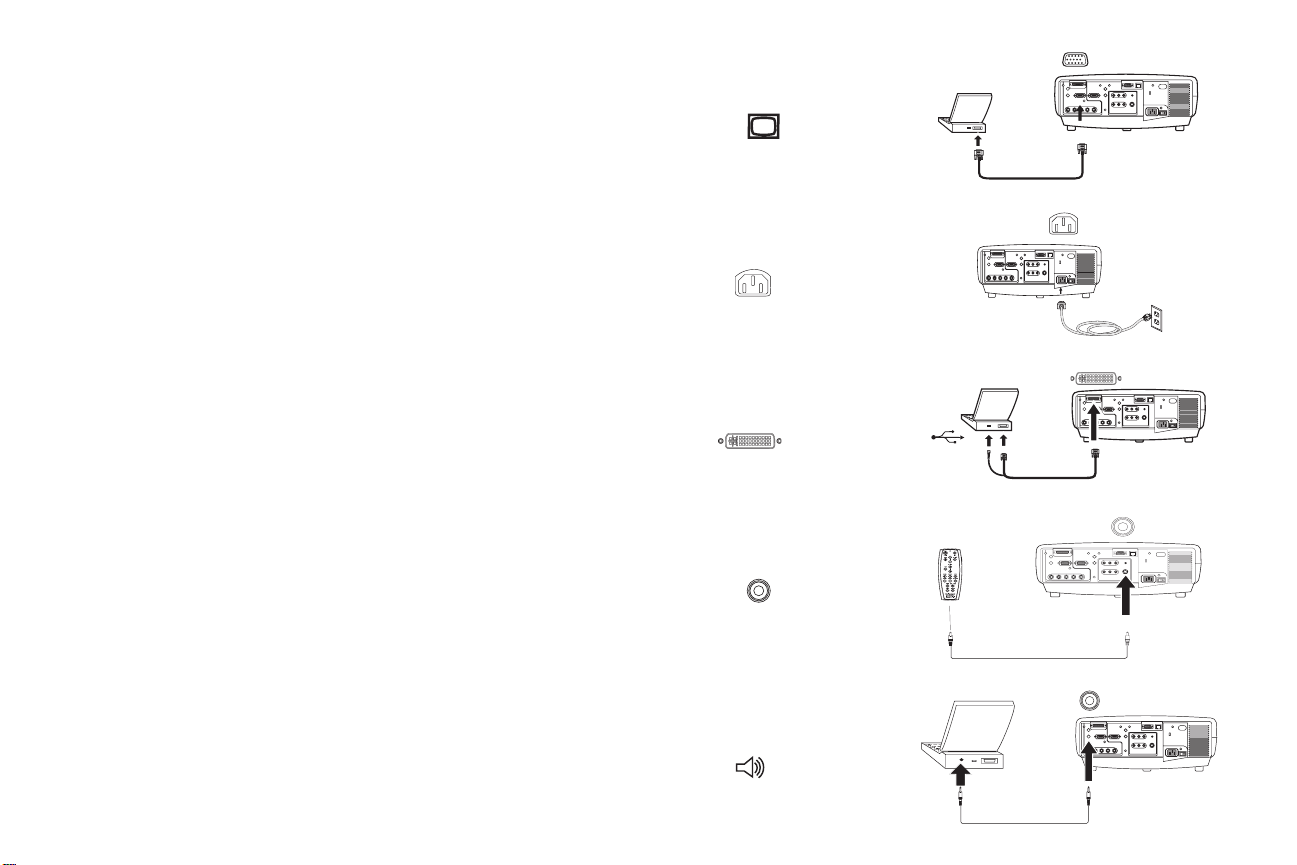
Подключение компьютера
Необходимые подключения к компьютеру
Подключите один конец кабеля VESA компьютера к разъему `згймнЙк=O
проектора. Подключите другой конец к видеопорту вашего компьютера. Если
вы используете настольный компьютер, вам сначала необходимо отключить
кабель монитора от видеопорта компьютера.
Подключите черный шнур питания к разъему, расположенному на задней
панели проектора и вставьте вилку в розетку.
ПРИМЕЧАНИЕ: Всегда используйте шнур питания, прилагаемый к
проектору.
подключите кабель компьютера
подключите шнур питания
Дополнительные подключения к компьютеру
Для управления мышью компьютера с использованием дистанционного
пульта управления проектора подключите USB и DVI-кабели к USB и DVIпортам компьютера и подключите второй конец к разъему `згймнЙк=N
(M1-D) проектора. Для использования свойств USB-порта вы должны
установить USB-драйверы. Для получения дополнительной информации см.
страница 13.
Если ваш проектор не может получить сигнал дистанционного пульта
управления из-за инфракрасных помех, вы можете подключить пульт
управления непосредственно к проектору через кабель дистанционного
управления. Для этого подключите кабель дистанционного управления в
разъем проводного дистанционного управления проектора. Подключите
второй конец кабеля к разъему пульта.
Для звукового сопровождения презентации подключите аудиокабель к
компьютеру и к соответствующему компьютерному разъему ^ìÇáç=få
проектора.
подключите кабель jNJa
подключите проводной пульт
дистанционного управления
подключите аудиокабель
V
Page 11
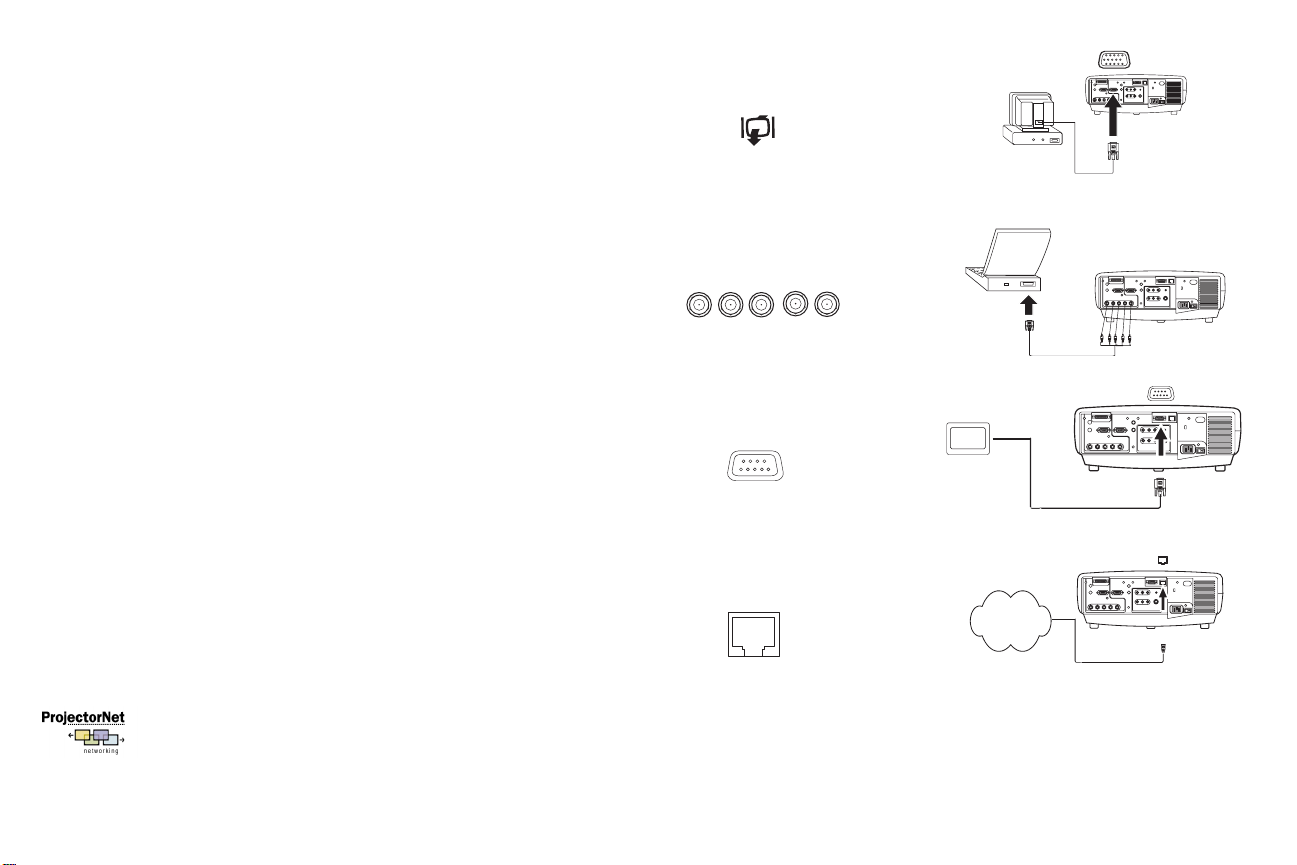
Если вы используете настольный компьютер и хотите посмотреть
изображение на экране вашего компьютера, а также на экране проектора,
подключите шнур монитора к разъему Выход на монитор проектора.
Вы также можете выполнить подключение к компьютеру при помощи BNCкабеля. Подключите разъем BNC-кабеля к соответствующему разъему
`згймнЙк=P проектора. Подключите другой конец к видеопорту вашего
компьютера. Если вы используете настольный компьютер, вам сначала
необходимо отключить кабель монитора от видеопорта компьютера.
После подключения всех 5 BNC, проектор будет выполнять отдельную
синхронизацию по H и V.
подключите кабель монитора
подключите _k`-кабели
RG B
V
H
Вы можете управлять проектором с жидко-кристаллической панели
управления, сенсорного экрана или с другого устройства управления, или с
компьютера посредством подключения кабеля RS-232 к последовательному
разъему pÉêá~ä проектора. Специальные команды RS-232 можно найти в
разделе Обслуживание и Поддержка нашего web-сайта и в Приложении
данного Руководства пользователя.
Проектор может управляться через сетевое программное обеспечение
ProjectorNet через сетевой разъем (RJ-45)=kЙнпзкв. Для получения
информации о ProjectNet обратитесь к авторизованному дилеру или посетите
наш web-сайт.
подключите кабель opJOPO
подключите кабель `^qJR
Network
NM
Page 12
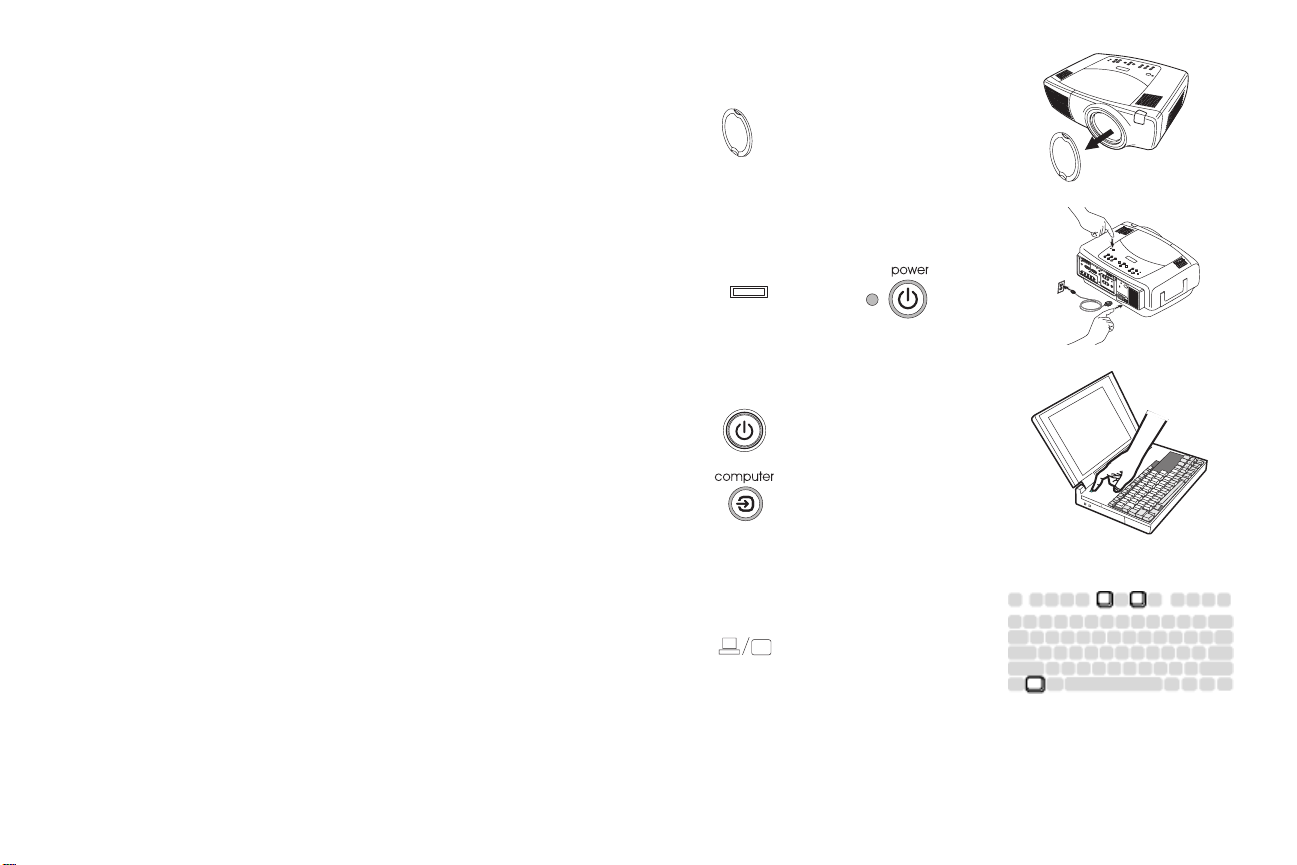
Показ компьютерного изображения
Снимите крышку объектива.
снимите крышку объектива
Установите выключатель питания, расположенный на задней стенке
проектора в положение «включено», затем нажмите кнопку mçïÉê на верхней
панели проектора или на пульте дистанционного управления.
Индикатор начнет мигать зеленым цветом, и начнут работать вентиляторы.
Когда включится лампа, на экране будет показываться заставка запуска и
индикатор будет светиться постоянным зеленым цветом. Чтобы изображение
обрело свою полную яркость потребуется около минуты.
? Нет экрана запуска? Получить справку, страница 20.
Включите компьютер.
Компьютерное изображение появится на экране проектора. Если изображения
нет, нажмите кнопку `згймнЙк=на клавиатуре проектора.
Убедитесь, что внешний видеопорт компьютера активен.
Большое количество портативных компьютеров не включает свой внешний
видеопорт автоматически при подключении проектора. Обычно для
включения и выключения внешнего дисплея используется комбинация
клавиш FN + F5. Чтобы узнать комбинацию клавиш вашего компьютера,
обратитесь к документации компьютера.
? Нет компьютерного изображения? Попробуйте нажать кнопку
^ìíç=fã~ÖÉ (Автоизображение)
на клавиатуре. Получить справку, страница 20.
нажмите
выключатель
питания
I
O
включите компьютер
активизируйте внешний порт компьютера
нажмите
кнопку
mçïÉê (Питание)
2
1
NN
Page 13
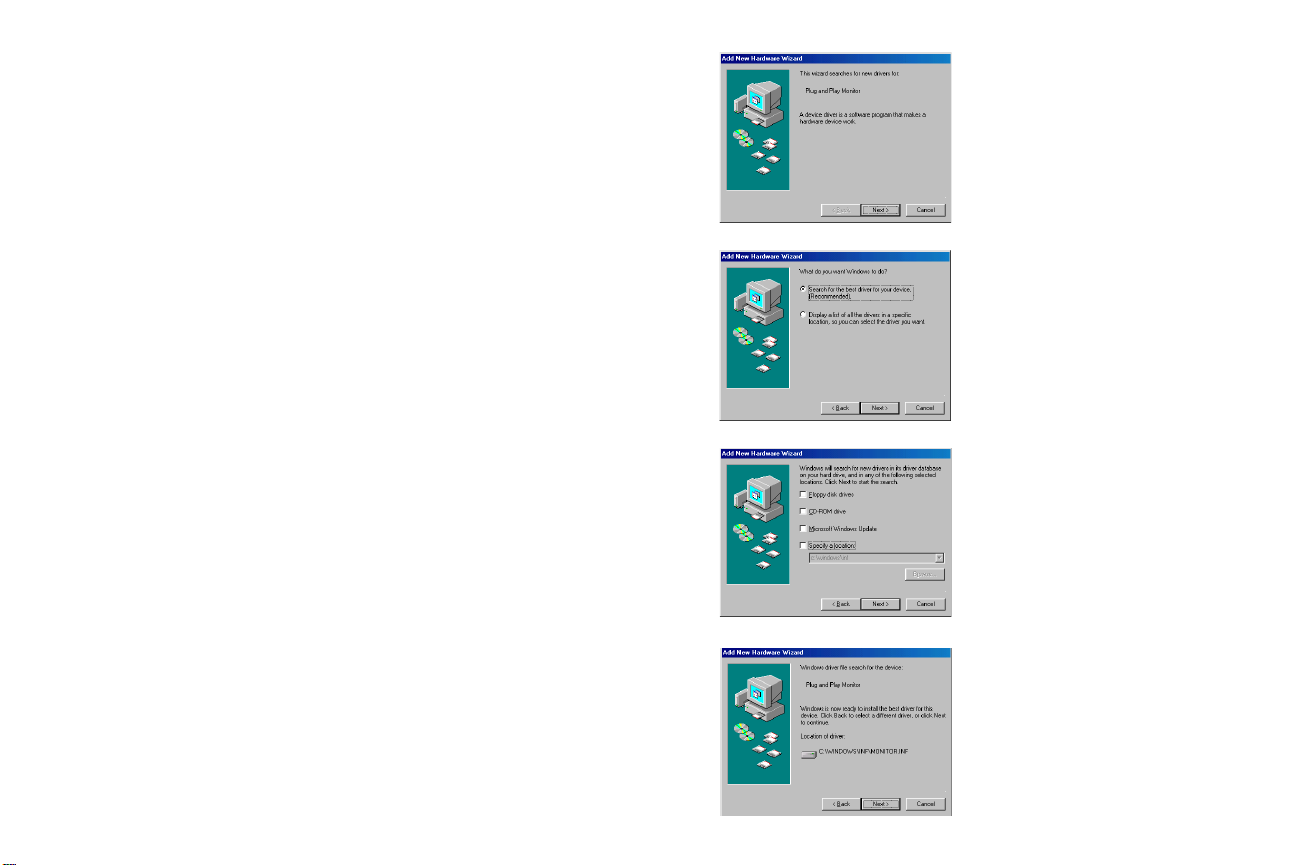
Первое использование проектора с Windows 98
При первом подключении компьютера с операционной системой Windows 98
к проектору, компьютер распознает проектор как «новое оборудование» и на
экране появится Мастер установки нового оборудования. Следуйте
инструкциям для загрузки Мастером соответствующего драйвера (который
был установлен в вашей операционной системе Windows).
Если у вас установлена операционная система Windows 2000, Windows ME
или Windows XP, пропустите данные действия и перейдите к разделу
«Настройка изображения», страница 14.
~ Щелкните Далее для начала поиска драйвера.
Ä Убедитесь, что у вас выбрано «Поиск наилучшего драйвера» и затем
щелкните Далее.
Å Уберите все установленные флажки и затем щелкните Далее. Windows
автоматически найдет местоположение драйвера. Если данный драйвер
был удален, переустановите драйвер, используя ваш компакт-диск с
операционной системой Windows.
~
Ä
Å
Ç Когда Windows найдет драйвер, вы будете готовы к его установке.
Щелкните Далее.
Ç
NO
Page 14
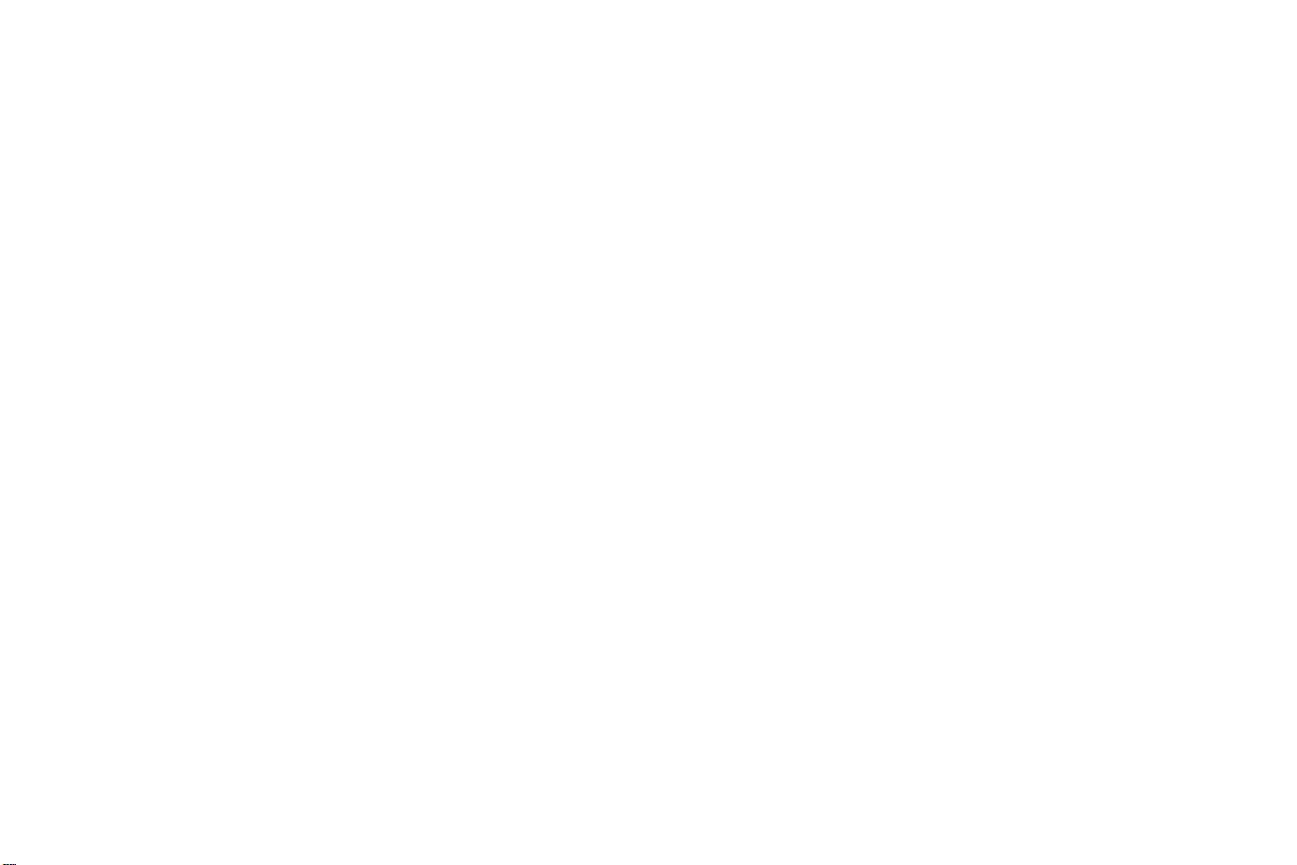
Пропустите данную страницу, если вы не подключили USB-кабель мыши
Для Windows 98:
• Если вы подключили USB-кабель, на экране снова появится Мастер
установки нового оборудования. Для использования функциональных
свойств USB-порта вы должны установить драйвер.
• Мастер установки запускается два раза.
Первый раз – когда он обнаружит USB-устройство ручного ввода (для
клавиатуры).
Второй раз – когда он обнаружит USB-устройство ручного ввода (для
мыши).
Для Windows 2000 и Windows ME и Windows XP:
• USB-драйверы устанавливаются автоматически.
NP
Page 15
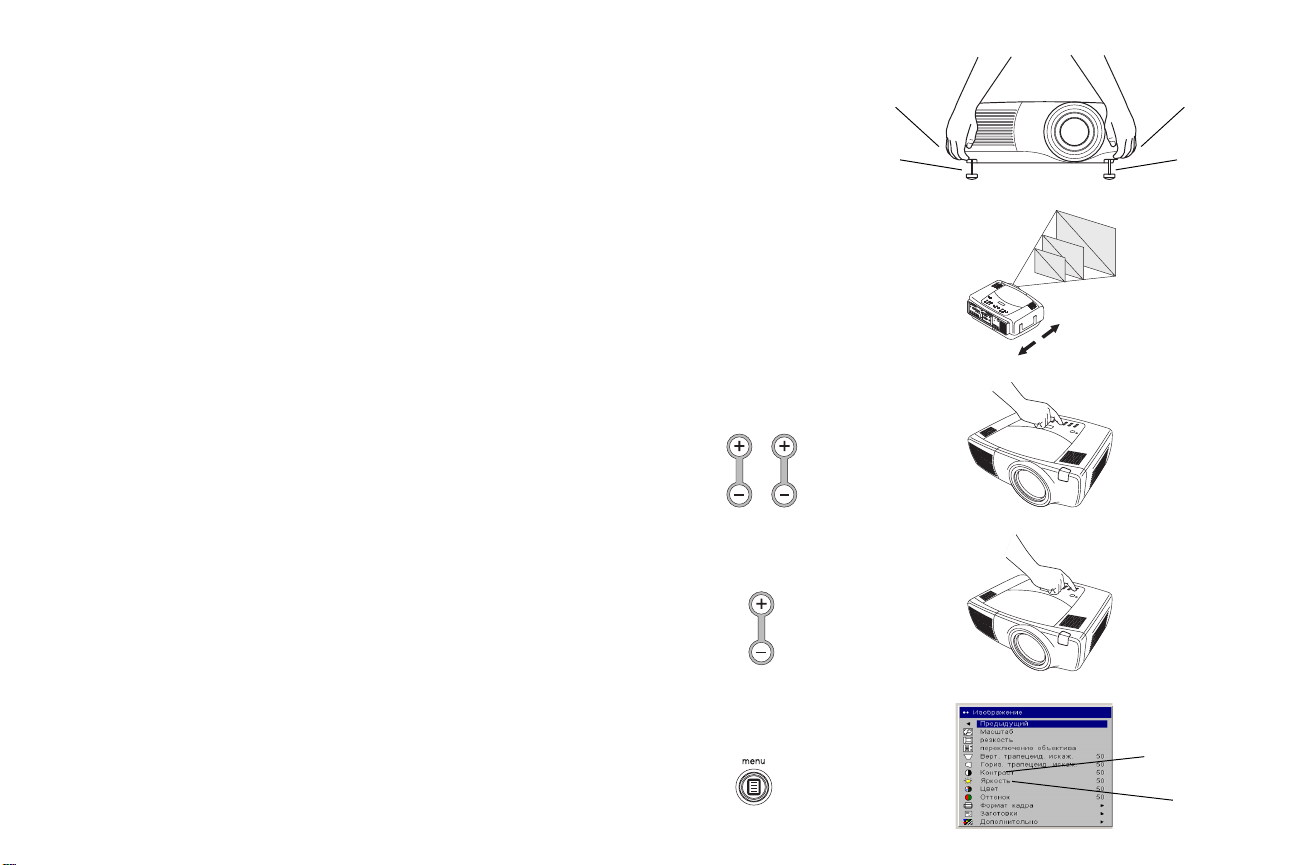
Настройка изображения
При необходимости, отрегулируйте высоту проектора, нажав на кнопки
отпускания выдвижения ножек подъема с каждой стороны передней части
проектора.
Установите проектор на желаемом расстоянии от экрана под углом 90
градусов (перпендикулярно) к экрану.
См. страница 44 для знакомства с таблицей размеров экрана и расстояний.
Отрегулируйте увеличение или фокусное расстояние, нажимая на кнопку
wççã или=cçÅìë=на клавиатуре до тех пор, пока не будет получено желаемое
увеличение или резкость.
Вы также можете отрегулировать увеличение и фокусное расстояние через
меню. См. страница 33.
отрегулируйте высоту
отпустите
подъемная
ножка
отрегулируйте расстояние
отрегулируйте увеличение и
фокусное расстояние
zoom focus
отпустите
подъемная
ножка
Если изображение не входит на экран или в область просмотра, отрегулируйте
его, нажав на кнопку сдвига объектива на клавиатуре.
Нажмите на верхнюю кнопку iÉåë=pÜáÑí=(Сдвиг объектива) для сдвига
объектива вверх. Нажмите на нижнюю кнопку iÉåë=pÜáÑí=(Сдвиг объектива)
для сдвига объектива вниз.
Вы также можете отрегулировать сдвиг объектива через меню. См.
страница 33.
В меню Изображение отрегулируйте Контрастность и Яркость.
См. страница 32 для получения справки по меню.
отрегулируйте сдвиг объектива
lens shift
отрегулируйте контрастность
или яркость
NQ
контрастность
яркость
Page 16
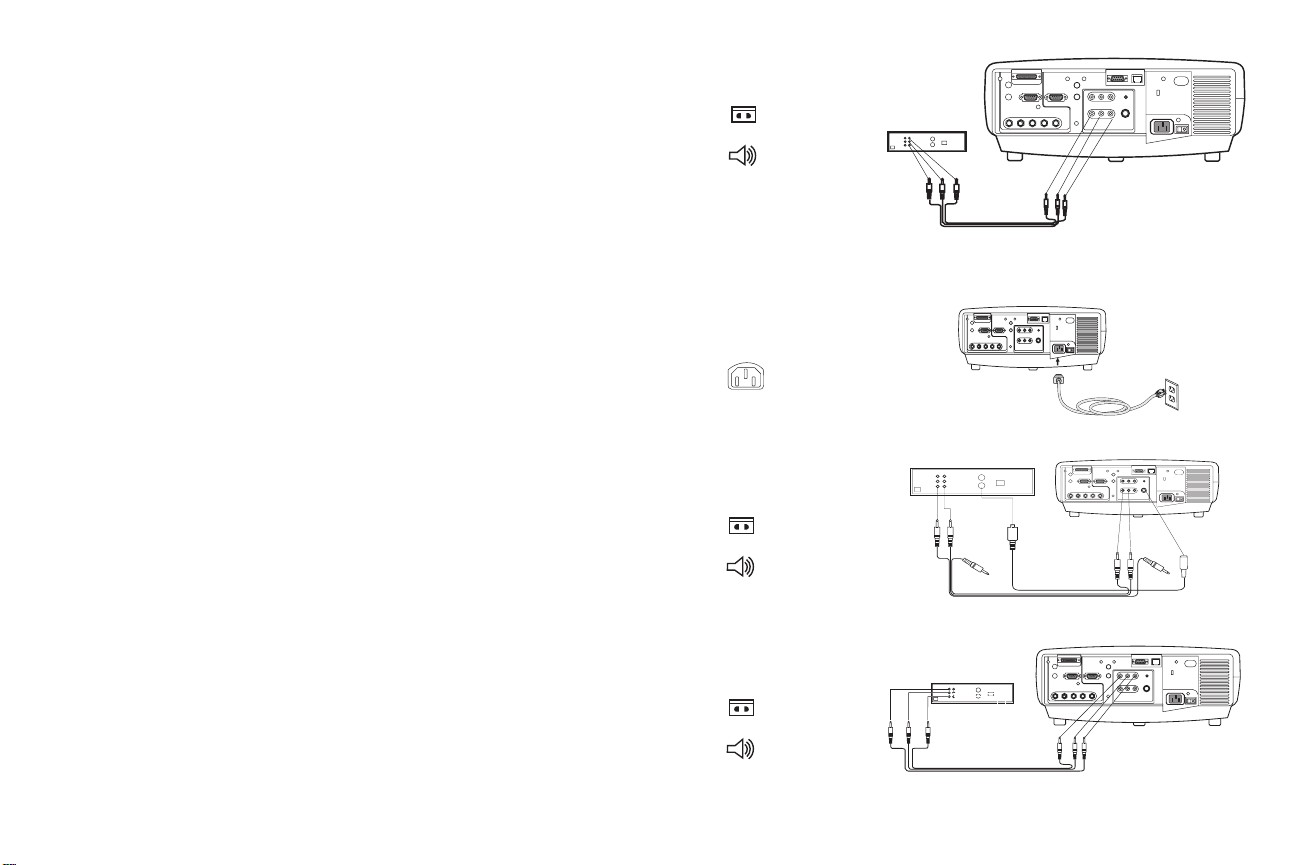
Подключение видеоустройства
Стандартные видеоподключения
Подключите желтый разъем аудио/видео (A/V) кабеля в разъем видеовыхода
видеоустройства. Подключите желтый разъем к разъему Vi de o 3 проектора.
Подключите белый разъем к левому разъему аудиовыхода видеоуст
ройства и подключите красный разъем к правому разъему аудиовыхода
видеоустройства. Подключите оставшийся белый разъем в левый разъем
audio in проектора и подключите красный разъем в правое гнездо audio in
проектора.
Подключите черный шнур питания к разъему, расположенному на задней
панели проектора и вилку вставьте в розетку.
ПРИМЕЧАНИЕ: Всегда использу йте шнур питания, прилагаемый к
проектору.
Дополнительные видеоподключения
Если видеоустройство оборудовано круглым четырехконтактным разъемом Svideo, подключите кабель S- video (приобретается отдельно) к разъему
S-video вашего видеоустройства и к разъему Vid eo 2 проектора. Используйте
аудиоразъемы аудио/видео кабеля, как было указано выше (желтые разъемы
аудио/видео кабеля не используются).
Если видеоустройство использует разъемы кабеля компонентного видео
(приобретается отдельно), подключите зеленые разъемы кабеля в зеленый
разъем компонентного видеовыхода видеоустройства и в зеленый
компонентный разъем Video 1 (помеченному «Y») проектора. Подключите
синие разъемы компонентного кабеля к синему разъему компонентного
выхода видеоустройства и к синему компонентному разъему (помеченному
“Pb”) проектора. Подключите красные разъемы компонентного кабеля к
красному разъему компонентного выхода видеоустройства и к красному
компонентному разъему (помеченному “Pr”) проектора. Используйте
аудиоразъемы аудио/видео кабеля, как сказано выше (желтые разъемы аудио/
видео кабеля не используются). ПРИМЕЧАНИЕ: Компонентные разъемы
могут использоваться для источников HDTV (формата 480i, 480p, 720p и
1080i).
подключите аудио/видео
кабель
подключите шнур питания
подключите S- video
и видеокабели
подключите компонентные
кабели и видеокабели
NR
Page 17
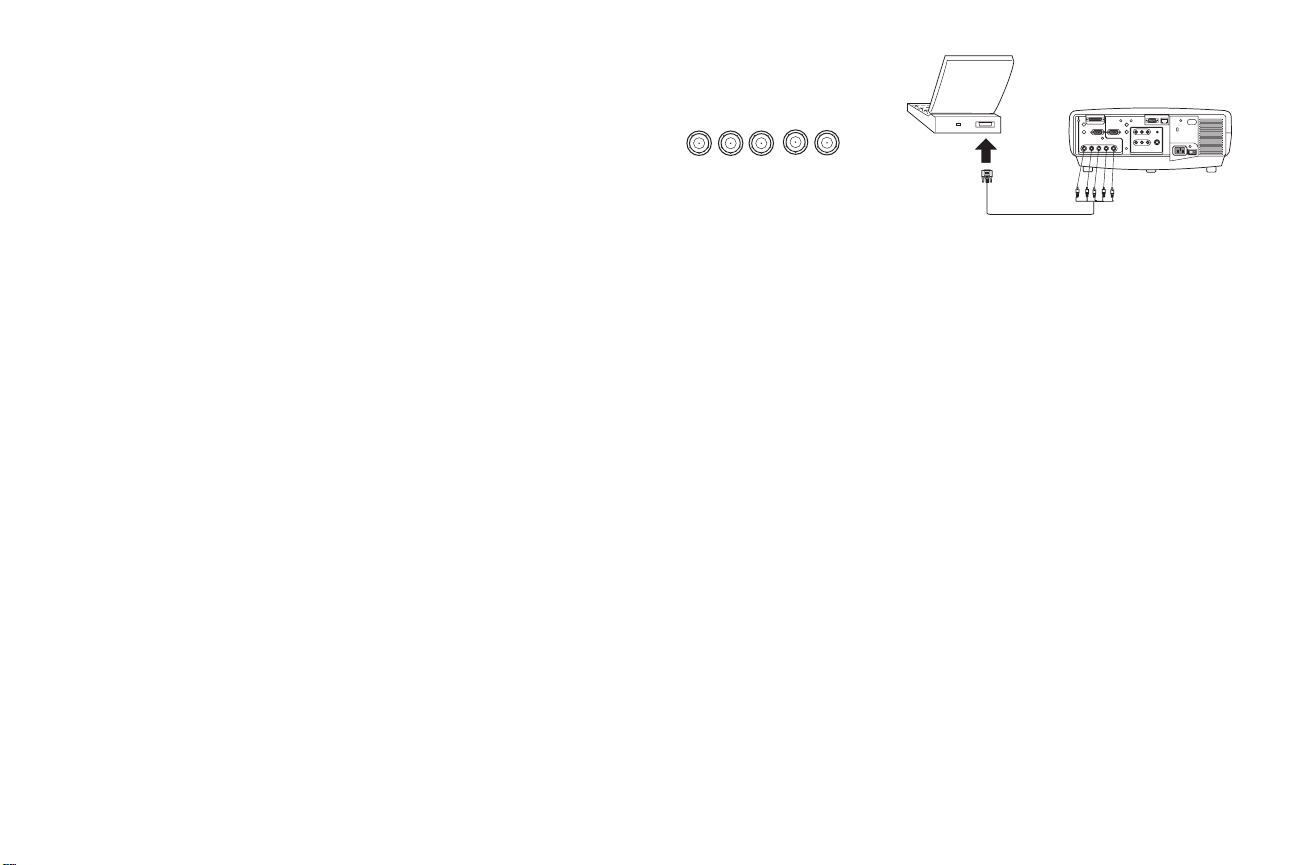
Вы также можете выполнить подключение к видеоустройству при помощи
G
BNC-кабеля. Подключите разъемы BNC-кабеля к соответствующему разъему
Computer 3 проектора. Подключите другой конец к видеопорту вашего
видеоустройства. Используйте аудиоразъемы аудио/видео кабеля, как сказано
на предыдущей странице (желтые разъемы аудио/видео кабеля не
используются).
При подключении 4 BNC проектор обрабатывает композитную
синхронизацию на H. При подключении 3 BNC, проектор обрабатывает
композитную синхронизацию на G.
ПРИМЕЧАНИЕ: Разъемы BNC могут использоваться для источников HDTV
(формата 480i, 480p, 720p и 1080i).
подключите BNC-кабели
R
B
V
H
NS
Page 18

Показ видеоизображения
Снимите крышку объектива.
снимите крышку объектива
Установите выключатель питания, расположенный на задней стенке
проектора, в положение «включено», затем нажмите кнопку mçïÉê=на
верхней панели проектора.
Индикатор начнет мигать зеленым цветом, и начнут работать вентиляторы.
Когда включится лампа, на экране будет показываться заставка запуска и
индикатор будет светиться постоянным зеленым цветом. Чтобы изображение
обрело свою полную яркость потребуется около минуты.
? Нет экрана запуска? Получить справку, страница 20.
Подключите и включите питание видеоустройства.
Изображение видеоустройства появится на экране проектора. Если
изображения нет, нажмите кнопку Video на клавиатуре проектора.
При необходимости, отрегулируйте высоту проектора, нажав на кнопки
отпускания выдвижения ножек подъема с каждой стороны передней части
проектора.
Установите проектор на желаемом расстоянии от экрана под углом 90
градусов к экрану. См. страница 44 для знакомства с таблицей размеров
экрана и расстояний до него.
нажмите выключатель
питания
I
O
включите видеоустройство
отрегулируйте высоту
отпустите
подъемная
отрегулируйте расстояние
нажмите кнопку
mçïÉê (Питание)
ножка
2
1
отпустите
подъемная
ножка
NT
Page 19

Отрегулируйте увеличение или фокусное расстояние, нажимая на кнопку
wççã или cçÅìë на клавиатуре до тех пор, пока не будет получено желаемое
увеличение или резкость.
Вы также можете отрегулировать увеличение и фокусное расстояние через
меню. См. страница 33.
Если изображение не входит на экран или в область просмотра, отрегулируйте
его нажав на кнопку сдвига объектива на клавиатуре.
Нажмите на верхнюю кнопку=iÉåë=pÜáÑí=(Сдвиг объектива) для сдвига
объектива вверх. Нажмите на нижнюю кнопку iÉåë=pÜáÑí=(Сдвиг объектива)
для сдвига объектива вниз.
Вы также можете отрегулировать сдвиг объектива через меню. См.
страница 33.
Отрегулируйте громкость на клавиатуре или на пульте дистанционного
управления.
В меню Изображение отрегулируйте Контрастность, Яркость, Цветность
или Оттенок.
См. страница 32 для получения справки по меню.
отрегулируйте увеличение и фокусное расстояние
zoom focus
отрегулируйте сдвиг объектива
lens shift
отрегулируйте громкость
volume
настройте меню Изображение
контрастность
яркость
цвет
оттенок
NU
Page 20

Выключение проектора
Устранение неисправностей настройки
Проектор автоматически будет показывать пустой экран, если в течение
30 минут не было обнаружено никакого активного источника. Этот пустой
экран позволяет увеличить срок эксплуатации проектора. Изображение
вернется на экран, когда будет обнаружен активный источник, или будет
нажата кнопка на пульте дистанционного управления или на клавиатуре.
Заставка
В меню Настройки > Система, включив Заставка, вы можете установить
появление пустого экрана через пять минут. См. страница 37.
Экономия энергии
В проекторе также имеется функция Экономии энергии, которая
автоматически отключает лампу в случае отсутствия сигналов в течение
20 минут. Если сигнал будет отсутствовать еще 10 последующих минут,
проектор будет выключен. Если активный сигнал будет получен до
отключения проектора, на экране будет показываться изображение. Для
показа изображения по истечении более 30 минут, вам необходимо нажать
кнопку питания. При включении параметра экономии энергии, параметр
заставки отключается. См. страница 37.
Выключение проектора
Для отключения проектора нажмите кнопку питания (mçïÉ ê) и подтвердите,
что вы хотите отключить проектор, нажав на кнопку питания вторично в
течение 3 секунд. Вы можете отменить выключение, не нажимая второй раз на
кнопку питания EmçïÉê). Лампа выключается и индикатор мигает зеленым
цветом в течение 1 минуты, в то время как вентилятор будет продолжать
охлаждать лампу. По окончании охлаждения лампы, индикатор будет
светиться постоянным зеленым цветом и вентиляторы отключатся. Нажмите
на выключатель питания на задней панели проектора и вытащите шнур
питания их розетки для полного отключения проектора.
Если ваше изображение корректно отображается на экране, пропустите
следующий раздел. Если нет, выполните устранение неисправностей
настройки. Индикатор на верхней чести проектора показывает состояние
проектора и помогает вам обнаружить его неисправности. Для информации и
пояснений о свечении индикаторов См. «Свечение индикатора» на стр. 47.
Нижеприведенные таблицы показывают наиболее общие неисправности.
В некоторых случаях, предлагается более одного решения устранения
неисправности. Попробуйте предлагаемые решения в указанном порядке.
Если неисправность была устранена, вы можете пропустить последующие
рекомендации.
NV
Page 21

Устранение неисправностей источника
Неисправность Рекомендации Результат
Нет экрана запуска
Появляется только экран запуска
A
startup
screen
Подключите шнур питания, нажмите на
выключатель питания, нажмите кнопку
питания. Снимите крышку объектива.
3
1
2
Нажмите кнопку Computer
активизируйте внешний порт компьютера.
или перезапустите
портативный
компьютер
Нормальное изображение
startup
screen
Показывается компьютерное изображение
A
A
OM
Page 22

Нем компьютерного изображения, только фраза
«Сигнал вне диапазона».
Signal out of
range
A
В Панели управления > Дисплей >
Настройки > Дополнительно > Адаптер
отрегулируйте частоту развертки
компьютера (место расположения
варьируется в зависимости от операционной
системы).
Вам, возможно, потребуется установить
другое разрешение на компьютере,
как показано в следующей неисправности,
«Изображение расплывчатое или обрезанное».
Показывается компьютерное изображение
A
A
ON
Page 23

Изображение расплывчатое или обрезанное
A
A
Установите разрешение монитора
компьютера в соответствии с родным
разрешением проектора (Пуск > Настройки >
Панель управления > Дисплей > Вкладка
настройки, выберите 1024х768).
Для переносного
компьютера
отключите монитор
или включите режим
двойного дисплея
Четкое необрезанное изображение
A
Кнопки навигации пульта дистанционного
управления не работают с моим компьютером.
X
Подключите USB-кабель (страница 9),
затем, если необходимо загрузите USBдрайверы (страница 12). Или подключите
кабель PS/2. Или подключите проводной
пульт дистанционного управления и
перезагрузите компьютер (страница 9).
OO
Кнопки навигации пульта дистанционного
управления.
Для информации о пульте дистанционного
управления см. страница 28.
Page 24

Устранение неисправностей проектора
Неисправность Рекомендации Результат
Отрегулируйте трапецеидальные искажения
Изображение не прямоугольное
Изображение не резкое
в меню Изображение
Отрегулируйте фокусное расстояние на
клавиатуре или Резкость в меню
Изображение > Дополнительно
Прямоугольное изображение
Нормальное изображение
ABAB
Изображение не входит на экран 16:9
В меню Изображение > Формат кадра
измените формат на 16:9
OP
AB
Нормальное изображение
Page 25

Изображение перевернуто вверх ногами
В меню Настройки > Система включите/
выключите Потолок.
Нормальное изображение
A
Изображение повернуто слева направо
B
A
Проецируемые цвета не совпадают с исходными.
COLOR
AB
В меню Настройки > Система включите/
выключите Задний. Нормальное изображение
AB
В меню отрегулируйте цвет, оттенок,
температуру цвета, яркость и контрастность.
Нормальное изображение
COLOR
OQ
Page 26

Лампа не включается, индикатор горит постоянным
p
красным цветом (страница 47).
Убедитесь, что вентиляционные отверстия
не заблокированы; дайте проектору остыть
в течение одной минуты.
Выключите проектор из розетки, подождите
одну минуту; включите шнур в розетку и
включите проектор: лампа загорится.
постоянное
свечение
красным цветом
temp
lamp
Лампа не включается, индикатор лампы мигает
красным цветом (страница 47).
temp
мигание
красным цветом
lam
=
Лампа должна быть заменена (страница 41).
startup
screen
Лампа включится.
startup
screen
OR
Page 27

Изображение на экране не отцентровано
Переместите проектор, отрегулируйте
масштаб или сдвиг объектива на
клавиатуре, отрегулируйте высоту
Отрегулируйте горизонтальное и
вертикальное положение в
меню Изображение > Дополнительно
Нормальное изображение
Проблемы не устранены?
Если вам необходима помощь, зайдите на наш web-сайт или позвоните нам.
Посмотрите заднюю обложку для списка всех контактных номеров и адресов
соответствующих web-сайтов.
Данное изделие имеет двухлетнюю гарантию. Расширенный гарантийный
план может быть приобретен у вашего дилера. При отправке проектора в
ремонт, мы рекомендуем отправлять устройство в его оригинальной упаковке,
или упаковав его в профессиональной компании по упаковке.
Для отправки также можно воспользоваться приобретаемым отдельно
ящиком для отправки ATA, который обеспечит адекватную защиту проектора.
Пожалуйста, застрахуйте вашу отправку на всю стоимость отправляемого
оборудования.
OS
Page 28

Использование кнопок клавиатуры
Большинство кнопок детально описано в других разделах, здесь мы приводим
лишь краткое описание их функций:
питание — включает (страница 11) и выключает (страница 17) проектор.
сдвиг объектива — сдвигает проецируемое изображение вверх или вниз
масштаб — перемещает проецируемое изображение ближе или дальше от
проектора.
фокусное расстояние — регулирует четкость изображения.
меню — открывает экранные меню (страница 32).
стрелки вверх/вниз — навигация и регулировка настроек в меню
(страница 32).
выбор — подтверждает выбор, сделанный в меню (страница 32).
громкость — регулирует громкость звука (страница 29).
видео и компьютер — изменяет активный источник.
температура — предупреждает вас о возможных проблемах с температурой
(страница 47).
лампа — предупреждает вас о возможных проблемах с лампой (страница 47).
кнопки навигации в меню
Temp
OT
Page 29

Использование пульта дистанционного управления
В пульте дистанционного управления используется две (2) батареи стандарта
AAA. Они легко устанавливаются в пульт управления. Сдвиньте крышку на
задней панели пульта, совместите полярность батарей с полярностью,
указанной на пульте, установите батареи и закройте крышку.
Для использования пульта направьте его на проекционный экран или на
проектор (не на компьютер). Оптимальный диапазон эксплуатации пульта
составляет около 9,14 м (30 футов).
Для использования лазерной указки нажмите и удерживайте нажатой кнопку
i~ëÉê (Лазер). Лазерный луч отключится при отпускании кнопки или через
две (2) минуты непрерывной работы.
ВНИМАНИЕ: Не смотрите на лазерный луч, испускаемый из верхней части
пульта дистанционного управления.
Пульт дистанционного управления имеет четыре кнопки pзмкЕЙ (Источник),
которые позволяют вам присвоить этим кнопкам входы с определенных
источников. Просто нажмите пронумерованные кнопки Source для выбора
любого из четырех источников, которые, по вашему желанию, будут вам
доступны.
На пульте дистанционного управления нажмите кнопку jÉåì=(Mеню) для
открытия системы меню проектора. Для навигации используйте кнопки
стрелок и кнопку pЙдЙЕн (Bыбрать) для выбора функций и регулировки
параметров меню.
Пульт дистанционного управления также имеет кнопку включения и
выключения проектора, кнопки регулировки громкости, кнопку отключения
звука, кнопку подсветки для подсветки кнопок пульта в темноте и кнопки
видео и компьютера для переключения между этими двумя источниками.
Пульт также обеспечивает две функции, специфичные для презентаций.
Используйте кнопку пустого экрана для показа пустого экрана вместо
текущего слайда; используйте кнопку эффекта для выполнения действия,
определяемого пользователем, например, «замораживание» изображения,
кадр в кадре или увеличение.
Кнопка Auto Image (Автоизображение) позволяет снова вернуться к
изображению компьютера, а кнопки Заставка позволяют вам индивидуально
настроить параметры для каждого источника. Можно настроить и сохранить
до трех настроек Заставки.
индикатор
кнопки навигации
кнопки источников
кнопка
лазерной
указки
кнопка подсветки
Устранение неисправностей пульта дистанционного управления
• Убедитесь, что батареи установлены с соблюдением полярности и что
они не разряжены. При нормальном заряде батарей нажатие любой
кнопки на пульте дистанционного управления сопровождается свечением
индикатора, расположенного на верхней части пульта.
• Убедитесь, что вы направляете пульт дистанционного управления на
проектор, а не на компьютер, и что пульт находится в пределах 9,14 м
(30 футов).
• Если вы пытаетесь управлять мышью вашего компьютера, убедитесь в
подключении кабеля мыши. Если вы используете USB-кабель, который
является частью M1-кабеля, убедитесь в установке правильных
драйверов.
OU
Page 30

Использование аудиооборудования
Для воспроизведения звука проектора подключите источник звука к разъему
Audio In проектора.
Для регулировки громкости используйте кнопки клавиатуры или пульта
дистанционного управления.
Для регулировки баланса или тембра, используйте меню Аудио
(см. страница 36).
Для выключения звука нажмите кнопку jìíÉ (ыкл. Звук).
Устранение неисправностей аудиооборудования
Если звук отсутствует, проверьте следующее:
• Убедитесь, что аудиокабель подключен.
• Убедитесь, что отключение звука не включено.
• Убедитесь, что установлен достаточный уровень громкости. Нажмите
кнопку громкости на клавиатуре или на пульте дистанционного
управления.
• Убедитесь, что вы подключились к соответствующему ~ìÇáç=áå
(аудиовходу) вашего источника. `згймнЙк=N=и P используют один и тот
же аудиовход. `згймнЙк=O=имеет свой собственный аудиовход. sáÇÉç=NI=
O и P используют один и тот же стереовход.
• Отрегулируйте источник аудиосигнала.
• При воспроизведении видео, убедитесь, что воспроизведение не
находится в режиме паузы.
подключите аудиокабель
отрегулируйте громкость
volume
computer N и P
соответствующий
аудиоисточник
внешние колонки
computer 1
audio in
audio in
computer 2
computer 3
computer in
computer O и
соответствующий
аудиоисточник
Подключение внешних колонок
Проектор может быть подключен к внешним колонкам, имеющим
собственный источник питания, посредством подключения кабелей колонок в
разъем аудиовыхода ^ìÇáç=lìí проектора.
аудиовыход
кабель
колонок
OV
Page 31

Оптимизация компьютерных изображений
Функции презентации
После того, как ваш компьютер будет правильно подключен и компьютерное
изображение будет на экране, вы можете оптимизировать изображение,
используя экранные меню. Для получения общей информации об
использовании меню, см. страница 32.
• В меню Изображение отрегулируйте Трапецеидальные искажения,
Контрастность или Яркость.
• Измените Формат кадра. Формат кадра – это соотношение ширины
изображения и его высоты. Экраны телевизоров обычно имеют
соотношение 1,33:1, известное как 4:3. Телевизоры высокой четкости и
большинство DVD-проигрывателей имеют соотношение 1,78:1 или 16:9.
Выберите параметр, который наиболее подходит для вашего источника.
Для дополнительной информации, см. страница 33.
• В меню Дополнительно отрегулируйте Цветовую температуру.
• В меню Дополнительно отрегулируйте Фазу, Слежение или
Горизонтальное или Вертикальное положение.
• После оптимизации изображения определенного источника, вы можете
сохранить настройки, используя Заготовки. Это позволит вам позднее
быстро вызвать эти настройки. См. страница 34.
Для облегчения показа презентации в проекторе имеется несколько функций.
Ниже приводится краткий обзор функций. Их подробное описание
приводится в разделе меню, страница 32.
• Кнопка bССЙЕн (Эффект) пульта дистанционного управления позволяет
вам присваивать данной клавише различные функции. Текущим
эффектом является Увеличение. Вы можете выбрать Пустой,
Отключение звука, Формат кадра, Замораживание, Увеличение, О
программе и Источник кадра в кадре. Для дополнительной информации,
см. страница 38.
• Эффект стоп-кадра позволяет вам «заморозить» показываемое на экране
изображение. Это особенно удобно, если вы хотите сделать какие-либо
изменения на вашем компьютере так, чтобы аудитория этого не заметила.
• Клавиша _ä~åâ (Пустой) на пульте дистанционного управления
позволяет вам показывать пустой экран вместо активного источника. См.
страница 37.
• Эффект Источник кадра в кадре позволяет вам изменить видеоисточник в
меньшем окне, накладываемом на компьютерное изображение. См.
страница 38.
• Параметр меню Логотип загрузки позволяет вам изменить текущий экран
при загрузке на черный, белый, синий или на экран с собственным
логотипом через Захват логотипа. См. страница 37.
• Имеющиеся два параметра меню – Экономия энергии и Заставка
позволяют автоматически отключать проектор после нескольких минут
бездеятельности или показывать пустой экран. Это позволяет продлить
срок службы лампы. См. страница 36 и страница 37.
• Имеющийся параметр меню Малая мощность позволяет снизить уровень
шума вентилятора проектора. См. страница 36.
PM
Page 32

Оптимизация видеоизображений
Индивидуальная настройка проектора
После того, как видеоустройство будет правильно подключено и
компьютерное изображение будет на экране, вы можете оптимизировать
изображение, используя экранные меню. Для получения общей информации
об использовании меню, см. страница 32.
• В меню Изображение отрегулируйте Трапецеидальные искажения,
Контрастность, Яркость, Цвет или Оттенок. См. страница 33.
• Измените Формат кадра. Формат кадра – это соотношение ширины
изображения и его высоты. Экраны телевизоров обычно имеют
соотношение 1,33:1, известное как 4:3. Телевизоры высокой четкости и
большинство DVD-проигрывателей имеют соотношение 1,78:1 или 16:9.
Выберите параметр, который наиболее подходит для вашего источника.
См. страница 33.
• Выберите настройку Резкость. См. страница 35.
• Отрегулируйте Цветовую температуру. Выберите указанное значение
или выберите Пользователь и индивидуально настройте интенсивность
красного, зеленого и синего цвета. См. страница 35.
Вы можете индивидуально настроить проектор на соответствие вашим
запросам и требованиям. Дополнительная информация об этих функциях
приводится со страница 36 по страница 40.
• Для проецирования изображения назад, в меню Настройки > Система
включите режим Задний.
• Для проецирования изображения на потолок Настройки > Система
включите режим Потолок.
• Укажите, какой источник будет проверяться проектором как активный
источник сигнала во время включения питания.
• Укажите функцию клавиши Эффект пульта дистанционного управления.
• Включите или отключите появление сообщений проектора на дисплее.
• Включите функции экономии энергии.
• Укажите цвета пустого экрана и логотип загрузки.
• Укажите язык меню.
• Управляйте вашим проектором через программное обеспечение
ProjectorNet. Для дополнительной информации см. раздел страница 10.
• Управляйте проектором с использованием команд RS232.
См. страница 10.
• Настройте проектор в соответствии с вашими специфическими
условиями с использованием длиннофокусного или короткофокусного
объектива. Для информации о заказе смотрите внутреннюю сторону
задней обложки Руководства пользователя.
• Вы можете управлять вашим проектором с вашего переносного
компьютера через бесплатную прикладную программу
ProjectorManager
компьютер в совершенный пульт дистанционного управления
проектором.
TM
компании InFocus, которая превращает любой
PN
Программа ProjectManager может быть загружена с нашего web-сайта в
соответствии со ссылкой, указанной на компакт-диске, прилагаемому
к проектору.
Page 33

Использование меню
Для открытия меню нажмите кнопку меню клавиатуры или пульта
дистанционного управления. (Меню автоматически закрываются, если ни
одна из кнопок не была нажата в течение 60 секунд.) На экране появляется
Главное меню. Используйте кнопки стрелок для перемещения вверх и
вниз для выделения желаемого подменю, затем нажмите кнопку pЙдЙЕн=
(Выбрать).
Для изменения настройки меню, выделите настройку, нажмите pЙдЙЕн=
(Выбрать) и затем используйте кнопки стрелок вверх и вниз для регулировки
значения, выберите параметр, используя радиокнопки, или включите или
выключите функцию, используя флажки. Нажмите pЙдЙЕн (Выбрать) для
подтверждения ваших изменений. Используйте стрелки для перемещения на
другую настройку. По завершении настроек переместитесь на параметр
Предыдущий, затем нажмите pЙдЙЕн (Bыбрать) для перехода к предыдущему
меню; затем, в любое время, нажмите кнопку jÉåì (Mеню) для закрытия
меню.
Перед названием меню появляются точки. Количество точек указывает
уровень меню, начиная с одной (Главное меню) и заканчивая четырьмя (меню
с наибольшим вложением).
Меню сгруппированы по их использованию:
• Меню Изображение обеспечивает настройки изображения.
• Меню Настройки предоставляет возможность выполнения регулировок
редко изменяемых настроек.
• Меню О программе показывает экран с информацией только для чтения о
проекторе и источнике.
Некоторые позиции меню могут показываться серым до того, пока
определенный источник не будет подключен. Например, Резкость будет
доступна только для видеоисточника и будет скрыта при активном
компьютерном источнике. Другие позиции меню, когда они недоступны,
могут показываться серым цветом. Например, Яркость будет показана серым
цветом до тех пор, пока изображение не будет активно.
Точка
Главное меню
кнопка
меню
Клавиатура навигации
кнопки
Изображение
меню
Точки
Настройки
меню
Меню О программе
PO
Page 34

Меню Изображение
Для регулировки следующих шести настроек выделите настройку, нажмите
pЙдЙЕн (Bыбрать), используйте стрелки вверх и вниз для настройки значений,
затем нажмите Выбрать для подтверждения изменений.
Масштаб: позволяет вам настраивать увеличение или уменьшение
изображения. Выделите Масштаб, затем на клавиатуре или на пульте
дистанционного управления нажмите стрелку вверх или вниз.
Фокусное расстояние: позволяет вам настроить фокусное расстояние
объектива для изображения. Выделите Фокусное расстояние, затем на
клавиатуре или на пульте дистанционного управления нажмите стрелку вверх
или вниз.
Сдвиг объектива: позволяет вам механически сдвигать объектив. Выделите
Сдвиг объектива, затем на клавиатуре или на пульте дистанционного
управления нажмите стрелку вверх или вниз.
Вертикальные трапецеидальные искажения: регулирует изображение по
вертикали и делает его прямоугольным, используя для этого регулируемый
диапазон масштаба.
Горизонтальные трапецеидальные искажения: регулирует изображение по
горизонтали и делает его прямоугольным, используя для этого регулируемый
диапазон масштаба.
Контрастность: управляет степенью разницы между наиболее светлыми и
наиболее темными частями изображения и изменяет в изображении
количество белого и черного.
Яркость: меняет интенсивность изображения.
Цвет: (только видеоисточники) регулирует цвет изображения от черно-белого
до полностью цветного.
Оттенок: регулирует цветовой баланс красный-зеленый изображения.
Формат кадра: Формат кадра – это соотношение ширины изображения и его
высоты. Телевизионные экраны обычно имеют соотношение 1,33:1, более
известное как 4:3. Телевизоры высокой четкости и большинство DVD имеют
соотношение 1,78:1, или 16:9. Текущим является формат 4:3, который
показывает входящее изображение с размером, измененным в большую или
меньшую сторону для заполнения всей области отображения.
PP
Вертикальные
трапецеидальные
искажения
Горизонтальные
трапецеидальные
искажения
увеличение
трапецеидальных
искажений
уменьшение
трапецеидальных
искажений
Формат кадра
Page 35

Заготовки: Имеющиеся Заготовки оптимизируют проектор для показа
компьютерных презентаций, фотографий, кино и видео изображений.
(Киноизображение – это изображения, снятые на кинокамеру, как, например,
фильм; видеоизображение – это изображения, снятые на видеокамеру, как
например телешоу или спортивные соревнования.) Вы можете использовать
заготовки в качестве отправной точки и затем выполнить индивидуальные
настройки для каждого источника. Индивидуально измененные настройки
сохраняются в заготовке для каждого источника. Для восстановления
заводских настроек, в меню Настройки >Обслуживание выберите Заводская
настройка.
Заготовки
Имеется также три заготовки, определяемые пользователем. Для установки
заготовки для текущего источника, отрегулируйте изображение, затем
выберите Сохранить пользовательские 1, 2 или 3 в меню Сохранить
настройки. В последствии вы можете вызвать эти настройки, выбрав
соответствующие заготовки пользователя.
Сохранить
Настройки
PQ
Page 36

Дополнительные настройки
Резкость: (только видеоисточники) изменяет четкость краев
видеоизображения. Выберите настройку резкости.
Цветовое пространство: Данный параметр применяется к компьютерным
источникам и источникам компонентного видео. Он позволяет вам выбрать
цветовое пространство, которое было специально настроено для входного
сигнала. При выборе Авто, проектор будет определять стандарт
автоматически. Для выбора другой настройки выключите Авто, затем
выберите RGB для компьютерных источников. Для источников
компонентного видео выберите SMPTE 240, REC709 или REC601.
Температура цвета: меняет интенсивность цветов. Выберите указанное
значение или выберите Пользователь и индивидуально настройте
интенсивность красного, зеленого и синего цветов.
Видеостандарт: при установке на Авто, проектор будет пытаться
автоматически выбрать видеостандарт, на основе получаемого им входного
сигнала. (Параметры видеостандарта могут варьироваться в зависимости от
региона мира, в котором вы находитесь.) Если проектор не сможет определить
правильный стандарт, цвета могут отображаться неправильно или
изображение может выглядеть «разорванным». В этом случае, выберите
видеостандарт вручную, выбрав в меню Видеостандарт NTSC, PAL или
SECAM.
Вне области сканирования: (только видеоисточники) удаляет помехи вокруг
видеоизображения.
Приведенные ниже 4 параметра предназначены только для компьютерных
источников.
Фаза: регулирует горизонтальное фазирование компьютерного источника.
Слежение: регулирует вертикальное сканирование компьютерного
источника.
Горизонтальное/Вертикальное положение: регулирует положение
компьютерного источника.
Резкость
Цветовое пространство
Температура цвета
Видео стандарт
PR
Page 37

Меню Настройки
Аудио: позволяет регулировать Баланс и Громкость. Также позволяет вам
включать и выключить внутренние динамики и подачу звукового сигнала при
запуске проектора.
Источники
клавише источника при использовании интегрированного пульта
дистанционного управления Intergator. Также позволяет выбрать текущий
Источник при запуске и включить или отключить Автоисточник.
Источники > Источник при включении питания: определяет, какой
источник будет проверяться проектором как активный источник сигнала во
время включения питания.
Источники > Автоисточник: когда параметр Автоисточник не выбран,
источником проектора по умолчанию будет источник, выбранный в
параметре Источник при включении. Если источник не обнаружен, будет
показываться пустой экран. Когда параметр Автоисточник выбран, параметр
Источник при включении будет определять, какой источник проектора будет
являться текущим при его включении. Если сигнала нет, проектор проверит
источники по порядку, пока источник не будет найден, или до тех пор, пока
не будет выключено питание.
Система > Задний: переворачивает изображение таким образом, что вы
можете проецировать его с обратной стороны прозрачного экрана.
Потолок: переворачивает изображение вверх ногами для проецирования с
проектора, установленного на потолке.
ИК-датчики: включает или выключает индивидуальные принимающие
ИК-датчики для предотвращения возникновения помех.
Автоматическое питание: при включении параметра Автоматическое
питание, проектор автоматически перейдет в состояние запуска после
включения проектора. Это позволяет управлять проекторами,
установленными на потолке, при помощи настенного выключателя питания.
Вывод сообщений: выводит на экран сообщения статуса (такие как «Поиск»
или «Выключение звука») в нижнем левом углу экрана.
Малая мощность: переключается между включено и выключено. Установите
в положение «включено» для снижения выходной мощности лампы. Это
также приводит к снижению скорости вентилятора, что снижает шум при
работе проектора.
: позволяет вам присваивать определенный вход специфической
NND: предотвращает переход портативного компьютера в режим заставки
(работает только при подключенном USB-разъеме).
Экономия энергии: автоматически отключает лампу при отсутствии сигнала
в течение 20 минут. Если сигнал будет отсутствовать еще 10 последующих
минут, проектор будет выключен. Если активный сигнал будет получен до
отключения проектора, изображение появится на экране.
Настройки
Источники
Меню системы
ИК принимающие устройства
Источник
при
включении
PS
Аудио
Page 38

Заставка: автоматически показывает пустой экран, если сигнал
отсутствует в течение пяти минут. Изображение вернется на экран, когда
будет обнаружен активный источник, или будет нажата кнопка на пульте
дистанционного управления или на клавиатуре. При включении Экономии
энергии функция Заставка отключается.
Логотип загрузки: позволяет вам показывать пустой черный, белый или
синий экран вместо текущего экрана при загрузке и при отсутствии
сигнала. Также позволяет захватывать и показывать специальный экран
при загрузке.
Для захвата собственного логотипа, выведите на экран компьютера
изображение которое вы хотите захватить и выберите параметр Захват
логотипа. Из меню Захват логотипа используйте настройки Положение
захвата X и Положение захвата Y для установки рамки захватываемого
логотипа. В меню Захват логотипа выберите Начало захвата. Проектор
сообщит вам успешно или нет завершился захват логотипа.
При следующем запуске проектора на экране будет показываться
захваченный вами логотип.
Пустой экран: определяет, какой цвет показывать, когда на пульте
дистанционного управления будет нажата кнопка Пустой.
Заставка
Логотип загрузки
Захват
логотипа
Пустой экран
PT
Page 39
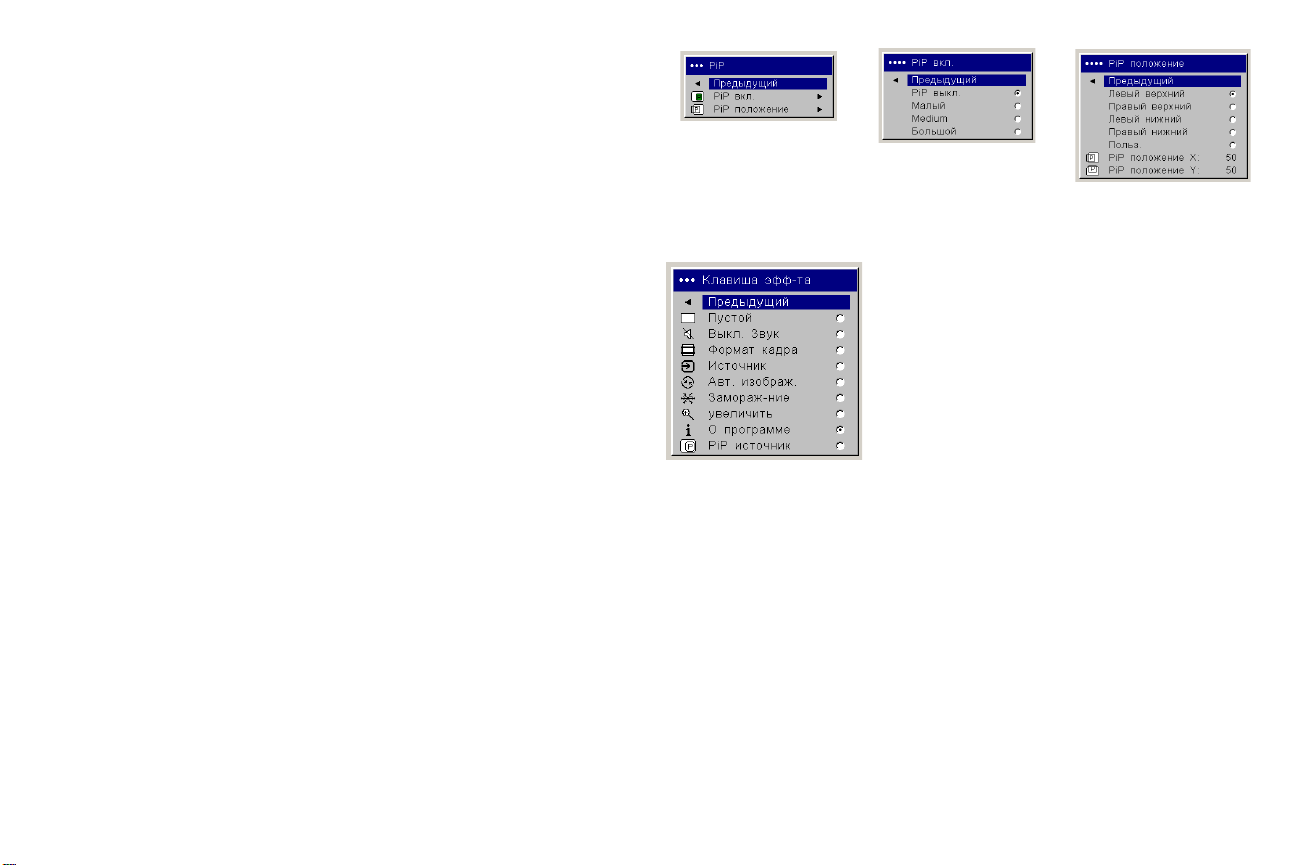
PiP: Позволяет вам накладывать окно меньшего размера, в котором
отображается видеоисточник, поверх окна большего размера, отображающего
компьютерный источник. Только видеоисточники 2 и 3 (композитный и
S-video) поддерживают PiP. Для использования PiP у вас должны быть
подключены как компьютер, так и видеоисточник. В меньшем окне PiP
(картинка в картинке) вы не можете показывать компьютерное изображение –
только видеоизображение. Вы можете выбрать маленькое, среднее или
большое окно. Используя параметры Положение X и Y, или Верхний левый,
Верхний правый, Нижний левый или Нижний правый, вы также можете
перемещать окно PiP на экране. Для изменения положения нажмите стрелку
вверх или вниз.
Кнопка bССЙЕн=(Эффект): позволяет вам присваивать различные функции
кнопке Эффект пульта дистанционного управления для быстрого и простого
использования эффекта. Одновременно может быть включен только один
эффект. Выберите эффект и нажмите pЙдЙЕн (Bыбрать) для выбора другого
эффекта.
Пустой экран: показывает пустой экран.
Выключить звук: отключает весь звук.
Формат кадра: устанавливает соотношение ширины изображения к его
высоте.
Источник: переключается между всеми имеющимися источниками.
Автоизображение: приводит к повторному использованию
компьютерных источников.
Меню PiP
Включение PiP
Положение PiP
Кнопка Эффект
Замораживание: замораживает на экране проецируемое изображение.
Увеличение: это эффект по умолчанию. Позволяет вам увеличивать
часть проецируемого изображения.
О программе: выводит на экран меню О программе.
Источник PiP: меняет видеоисточник малого окна Картинки в картинке,
показываемого на проекционном экране.
PU
Page 40

Сеть: Проектор оборудован разъемом RJ45 Ethernet, который поддерживает
сетевые подключения и протоколы TCP/IP. Это позволяет контролировать и
управлять проектором через корпоративную локальную сеть. Когда флажок
DHCP не установлен, доступны следующие поля, в которые можно ввести
данные вручную.
IP-адрес: идентифицирует проектор в сети.
Маска подсети: Отделяет часть сетевого адреса от IP-адреса.
Стандартный шлюз: IP-адрес локального роутера.
DHCP: Выберите данный параметр для автоматического получения IP-
адреса, маски подсети и стандартного шлюза.
Сведения о сети: предоставляет информацию о конфигурации сети.
Меню Сведения о сети является информационным и не может
редактироваться. Оно показывает текущий IP-адрес, маску подсети,
стандартный шлюз и адрес MAC проектора.
Язык: позволяет вам выбрать язык экранных меню и сообщений.
Обслуживание: для использования этих функций, выделите их и нажмите
pЙдЙЕн (Bыбрать).
Заводская настройка: восстанавливает все настройки (за исключением
Срока службы лампы и настроек Сети) на настройки по умолчанию после
вывода на экран диалогового окна подтверждения.
Сброс количества часов работы лампы: в меню О программе сбрасывает
счетчик количества часов работы лампы на ноль. Выполните это действие
только после замены лампы. При этом на экране появится диалоговое окно
подтверждения.
Сброс количества часов работы фильтра: в меню О программе сбрасывает
счетчик количества часов работы фильтра на ноль. Выполните это действие
только после замены фильтра. При этом на экране появится диалоговое окно
подтверждения.
Сервисный код: используется только авторизованным обслуживающим
персоналом.
Сеть
Сведения о сети
Язык
Меню Обслуживание
PV
Page 41

Обслуживание
ПРИМЕЧАНИЕ: При выполнении действий по обслуживанию проектора
помните, что вы можете отворачивать винты только с пазом под плоскую
отвертку или винты с плоской головкой. Любые другие типы винтов,
например с головкой под крестовую отвертку или «звездочку» отворачивать
не следует. Такие типы винтов могут отворачиваться только техническими
специалистами по обслуживанию.
Чистка объектива
N Нанесите неабразивный очиститель для объективов камер на мягкую
сухую ткань.
Избегайте использовать большое количество очистителя и не наносите
очиститель непосредственно на объектив. Абразивные очистители,
растворители или другие агрессивные химические вещества могут
поцарапать объектив.
O Легкими круговыми движениями аккуратно протрите объектив тканью с
очистителем. Если вы не собираетесь сразу же использовать проектор,
закройте объектив крышкой.
Замена объектива
С вашим проектором поставляется длиннофокусный и короткофокусный
объективы.
N Выключите проектор и вытащите из розетки шнур питания.
O Поверните проектор так, чтобы объектив был направлен вверх, и
используйте отвертку для отворачивания двух винтов из отверстий в
нижней части проектора для освобождения передней рамки.
P Снимите переднюю рамку.
Q Аккуратно установите отвертку с плоским жалом в паз, расположенный в
верхней части проектора (около правого динамика), и сдвиньте маленький
рычаг по направлению к правому динамику. Крышка, защищающая
объектив и корпус лампы откроется.
R Отверните винт-саморез на дверце, закрывающей корпус объектива.
отверстия
освобождения
объектива
QM
почистите объектив
мягкой сухой тканью
и неабразивным
очистителем
выключите и вытащите шнур питания
проектора
вперед
рамка
сдвиньте рычаг в пазе
открывающейся крышки
крышка
Page 42

Для снятия объектива надавите на рычаг внутри корпуса объектива и
S
поверните объектив против часовой стрелки до упора. Снимите объектив.
T Для установки нового объектива, установите его в отверстие через
переднюю панель проектора, совместив красную точку (около основания
объектива) с красной точкой проектора. Поверните по часовой стрелке
так, чтобы объектив защелкнулся на месте.
U Вверните винт-саморез в дверцу корпуса объектива. Установите
переднюю рамку проектора и заверните два винта в основании проектора.
Установите в верхнюю часть проектора крышку, которая защищает
объектив и корпус лампы.
Замена лампы проектора
Счетчик времени работы лампы в меню О программе подсчитывает время
работы лампы. За двадцать часов до расчетного времени окончания срока
службы лампы на экране на непродолжительное время будет появляться
сообщение «Замените лампу». По окончании дополнительных двадцати часов
лампа больше не будет включаться. Вы можете заказать новый ламповый
модуль у вашего дилера. См. Каталог принадлежностей, прилагаемый к
проектору или посетите наш web-сайт для получения информации.
N Выключите проектор и вытащите из розетки шнур питания.
O Подождите 60 минут, чтобы дать проектору как следует остыть.
P Аккуратно установите отвертку с плоским жалом в паз, расположенный в
верхней части проектора (около правого динамика), и сдвиньте маленький
рычаг по направлению к правому динамику. Крышка, защищающая
корпус лампы и объектив откроется.
рычаг внутри
корпуса объектива
Меню О программе
выключите и
вытащите шнур питания
проектора
подождите SM минут
крышка
сдвиньте рычаг в пазе
открывающейся крышки
Модуль лампы расположен справа.
QN
Page 43

Отверните три винта, удерживающие модуль лампы.
Q
ВНИМАНИЕ:
• Во избежание ожогов, перед заменой лампы дайте проектору остыть в
течение, как минимум, 60 минут.
• Не роняйте модуль лампы. Стекло может разбиться и привести к
травмам.
• Не касайтесь руками стекла лампы. Отпечатки пальцев могут повлиять
на резкость проецирования.
• Будьте особенно осторожны при снятии корпуса лампы. Если лампа
взорвется, что маловероятно, могут образоваться мельчайшие осколки
стекла. Модуль лампы сконструирован таким образом, чтобы все
осколки остались в модуле, однако будьте осторожны при его снятии.
R Осторожно вытащите модуль лампы, потянув за металлический провод с
дужкой. Утилизируйте лампу в соответствии с требованиями к охране
окружающей среды.
S Установите новый модуль лампы, убедившись в надежной его установке.
T Заверните три винта-самореза.
U Установите крышку на модуль лампы, установив выступы в пазы и
надавив на другую часть крышки.
V Включите шнур питания в розетку и нажмите выключатель питания и
затем нажмите кнопку mçïÉê (Питание) для включения проектора.
NM Сбросьте таймер подсчета часов работы лампы. Для дополнительной
информации см. раздел страница 39.
Как сбросить таймер
Если счетчик часов работы лампы достиг максимального числа часов,
индикатор на клавиатуре проектора будет показывать ошибку лампы (см.
«Свечение индикатора» на странице 47). Для сброса таймера лампы
одновременно нажмите кнопки уменьшения и увеличения громкости на
клавиатуре и держите их нажатыми в течение 10 секунд. При этом индикатор
будет светиться зеленым цветом и вы можете включить питание проектора.
Вы также можете переместиться в меню Настройки > Обслуживание и
выбрать Сброс лампы для сброса количества часов работы лампы.
отверните винты на модуле лампы
вытащите модуль, используя для
этого провод с дужкой
сбросьте количество часов работы лампы в
меню Обслуживание
QO
Page 44

Очистка фильтрa oт пыли
N Выключите проектор и вытащите из розетки шнур питания.
O Подождите 60 минут, чтобы дать проектору как следует остыть.
ВНИМАНИЕ: Во избежание ожогов, перед чисткой или заменой
фильтра пыли дайте проектору остыть в течение, как минимум, 60 минут.
P Снимите решетчатую дверцу фильтра пыли, расположенную на боковой
панели проектора, потяну вниз два выступа на верхней части решетки.
выключите и вытащите
шнур питания
проектора
подождите SM минут
Q Нажмите на выступ в центре фильтра выли и поднимите его.
R Почистите фильтр, используя пылесос с небольшой мощностью
всасывания.
S Установите на место фильтр пыли и решетчатую дверцу.
T Сбросьте счетчик часов работы фильтра.
Устранение неисправностей
Если индикатор температуры и лампы показывают неисправность фильтра,
проверьте следующее:
• Используйте мягкую ткань для чистки отражателей на решетке фильтра
пыли.
• Снимите фильтр пыли и протрите мягкой тканью окно за фильтром пыли.
• Установите на место фильтр пыли и решетку фильтра пыли.
Использование замка для безопасности
Проектор имеет замок безопасности для использования с системой запирания
при помощи тросика. См. Каталог принадлежностей, прилагаемый к
проектору или посетите наш web-сайт для получения информации о заказе.
Для использования замка обратитесь к информации, прилагаемой к замку.
снимите фильтр пыли
снимите решетку фильтра пыли
замок для
безопасности
QP
Page 45

Приложение
Таблица 2: Размеры проецируемого изображения:
Короткофокусный объектив (соотношение сдвига 0.8:1)
Размер проецируемого изображения
ПРИМЕЧАНИЕ: Посетите наш web-сайт для интерактивного расчета
размера изображения.
Таблица 1: Размеры проецируемого изображения:
Стандартный объектив (соотношение сдвига 1.5 – 2.2:1)
Минимальное
изображение
Диагональ
Расстояние
(м/футы)
Мин.
расстояние
изображения
(м/футы)
MIROLNIT MIQOLNIQS MITSLOIR MIRRLNIUO
MIVLP
NIRLR MIUTLOIUQ MISVLOIOT NIOTLQINT NIPVLQIRR
PIMLNM NITPLRISU NIPVLQIRR OIRQLUIPP OITTLVIMV
SINLOM PIQSLNNIPS OITTLVIMV RIMULNSIST QIMSLNPIPP
VINLPM RIOLNTIMR QINSLNPISQ TISOLORIM SINMLOMIM
NOIOLQM SIVPLOOITP RIRQLNUINU NMINSLPPIPP UINPLOSIST
Макс.
расстояние
TIUULORIUR SIOMLOMISU NNIRSLPTIVO VIORLPMIPP
NPIVLQRIR
Ширина
изображения
(м/футы)
Максимальное
изображение
Диагональ
изображения
(
м/футы
)
Ширина
изображения
(м/футы)
Размер изображения
Ширина
Расстояние (
Мин. расстояние
м/футы
Диагональ изображения
)
(
м/футы
)
=MIVLP NIQPLQISV NINQLPITR
изображения
(
м/футы
)
NIRLR OIPULTIUN NIVNLSIOR
PIMLNM QITSLNRISP PIUNLNOIR
Макс. расстояние PITLNO RITOLNUITR QIRTLNRIM
Оптимальная настройка сдвига для короткофокусного объектива составляет
50% (по оси).
Диапазон сдвига изображения для стандартного объектива составляет от 10:1
(100%) до 1:1 (50%).
QQ
Page 46

Таблица 3: азмеры проецируемого изображения:
Короткофокусный объектив (соотношение сдвига 1,1-1,5:1)
Минимальное
изображение
Максимальное
изображение
Таблица 4: Размеры проецируемого изображения:
Длиннофокусный объектив (соотношение сдвига 2,2-4,2:1)
Минимальное
изображение
Максимальное
изображение
Расстояние
(м/футы)
Мин.
расстояние
Диагональ
изображения
(м/футы)
Ширина
изображения
(м/футы)
Диагональ
изображения
(м/футы)
MIRNLNIST MIQNLNIPP MISVLOIOT MIRRLNIUO
Ширина
изображения
(м/футы)
MISLO
NIRLR NIOTLQINT NIMOLPIPP NITPLRISU NIPVLQIRR
PIMLNM OIRQLUIPP OIMPLSIST PIQSLNNIPS OITTLVIMV
SINLOM RIMULNSIST QIMSLNPIPP SIVPLOOITP RIRQLNUINU
TISLOR SIPRLOMIUP RIMULNSIST UISSLOUIQN SIVPLOOITP
Макс.
расстояние
TITRLORIQO SIOLOMIPP NMIRSLPQISS UIQRLOTITP
VIPLPMIR
Диапазон сдвига изображения для короткофокусного объектива составляет от
10:1 (100%) до 1:1 (50%).
Расстояние
(м/футы)
Мин.
расстояние
Диагональ
изображения
(м/футы)
Ширина
изображения
(м/футы)
MIPVLNIOU MIPNLNIMO MITPLOIPV MIRULNIVN
Диагональ
изображения
(м/футы)
Ширина
изображения
(м/футы)
NIPLQIO
PIMLNM MIVPLPIMR MITQLOIQQ NITPLRISU NIPVLQIRR
SINLOM NIUSLSIN NIQVLQIUU PIQSLNNIPS OITTLVIMV
VINLPM OITVLVINR OIOPLTIPO RIOLNTIMR QINSLNPISQ
NOIOLQM PITOLNOIO OIVTLVITS SIVPLOOITP RIRQLNUINU
NUIPLSM RIRULNUIOV QIQSLNQISP NMIPVLPQIMV UIPNLOTIOT
Макс.
расстояние
TITPLORIPT SINVLOMIOV NQIQNLQTIOT NNIRPLPTIUO
NUIPLSM
Диапазон сдвига изображения для длиннофокусного объектива составляет от
10:1 (100%) до 1:1 (50%).
QR
Page 47

Таблица 5: Размеры проецируемого изображения:
Сверхдлиннофокусный объектив (3,9 – 7.3:1)
Минимальное
изображение
Максимальное
изображение
Ширина
изображения
(м/футы)
Диагональ
изображения
(футы/м)
Ширина
изображения
(м/футы)
Расстояние
(м/футы)
Мин.
расстояние
Диагональ
изображения
(м/футы)
MIPVLNIOU MIPNLNIMP MITPLOIQ MIRVLNIVO
OIPLTIR
TISLOR NIPLQIOU NIMQLPIQO OIQQLUIMN NIVRLSIQN
NRIOLRM OISNLUIRS OIMVLSIUR QIUULNSIMP PIVNLNOIUO
OOIVLTR PIVNLNOIUQ PINPLNMIOT TIPPLOQIMQ RIUSLNVIOP
PMIRLNMM RIOOLNTINO QINULNPITM VIMTLPOIMR TIUOLORISQ
PUINLNOR SIROLONIQ RIOOLNTINO NOIONLQMIMS VITTLPOIMR
Макс.
расстояние
TISRLORIMV SINOLOMIMT NQIPNLQSIVS NNIQRLPTIRS
QQITLNQSIR
Диапазон сдвига изображения для сверхдлиннофокусного объектива
составляет от 10:1 (100%) до 1:1 (50%).
QS
Page 48

Свечение индикатора
Цвет/свечение индикатора Значение
Питание: мигание зеленым цветом
Температура: Н/П
Лампа: Н/П
Питание: мигание зеленым
(однократное)
Температура: Н/П
Лампа: Н/П
Питание: постоянное свечение
зеленым цветом
Температура: Н/П
Лампа: Н/П
Питание: постоянное свечение
зеленым цветом
Температура: мигает красным
цветом
Лампа: мигает красным цветом
Была включена кнопка питания и
происходит инициализация
программного обеспечения, или
проектор выключается и
вентиляторы работают для
охлаждения лампы.
Экономия питания или Заставка.
Выключатель питания был включен
и происходит инициализация
программного обеспечения или
проектор был выключен с пульта
дистанционного управления.
Если индикаторы температуры
и лампы мигают одновременно,
фильтр следует почистить через 100
часов работы.
Если индикаторы температуры и
лампы мигают одновременно
(дважды), возможно засорился
фильтр воздушного охлаждения. См.
«Очистка фильтрa oт пыли» на
странице 43.
Если индикаторы температуры и
лампы мигают поочередно,
температура проектора ниже
требуемой техническими
характеристиками. Используйте
проектор в температурном диапазоне
°C/32°F до 35°C/95°F.
от 0
В случае возникновения проблем,
обратитесь в службу технической
поддержки.
Цвет/свечение индикатора Значение
Питание: постоянное свечение
красным цветом
Температура: Н/П
Лампа: мигает красным цветом
Питание: постоянное свечение
красным цветом
Температура: мигает красным
цветом
Лампа: Н/П
Питание: постоянное свечение
красным цветом
Температура: постоянное свечение
красным цветом
Лампа: Н/П
Питание: постоянное свечение
красным цветом
Температура: Н/П
Лампа: Н/П
Однократное мигание: лампа не
будет включаться
Два мигания: лампа превысила
допустимое число часов работы
Три мигания: лампа вышла из строя
Четыре мигания: открыта дверца
лампы
Выключите проектор, подождите
одну минуту и снова включите
проектор. Если количество часов
работы лампы проектора
превышено, замените лампу и
сбросьте таймер лампы. Если
проблема не была устранена,
обратитесь в Службу технической
поддержки.
Неисправность вентилятора.
Убедитесь, что вентиляционные
отверстия не заблокированы. Если
проблема не была устранена,
обратитесь в Службу технической
поддержки.
Проектор перегрелся. Если проблема
не была устранена, обратитесь в
Службу технической поддержки.
Нераспознанная ошибка. Обратитесь
в Службу технической поддержки.
QT
Page 49

Команды RS-232
Конфигурация связи
Для дополнительной информации и настройки RS-232, обратитесь на наш
web-сайт.
Для управления данным проектором через RS-232, подключите нульмодемный кабель и установите настройки порта системы управления в
соответствии со следующей конфигурацией связи:
Команда чтения выводит данные о диапазоне и текущую настройку, например:
Примеры команд чтения
Функция Команда Ответ
Яркость (BRT?) (96-160,128)
Громкость (VOL?) (0-32, 0)
Настройки порта RS-232
Настройка Значение
Бит в секунду 19,200
Битов данных 8
Четность Нет
Стоповых битов 1
Контроль потока Нет
Эмуляция VT100
Формат команды
Все команды состоят из 3 буквенных символов со знаком запроса,
заключенных в скобки. Запрос может быть запросом на чтение (указанным
«?») или запросом на запись (указанным цифрами ASCII от 1 до 4).
Пример запроса на чтение:
(AAA?), где
( начало команды
AAA определяет команду
? обозначает запрос на чтение
) завершение команды
Часов работы лампы (LMP?) (0-65534, 42)
Пример запроса на запись:
(AAA####), где
( начало команды
AAA определяет команду
#### обозначает записываемое значение (начальный ноль не нужен)
) завершение команды
Одни команды имеют диапазон, другие – абсолютное значение. Если было
получено число больше, чем максимальный диапазон, то такое значение
автоматически устанавливается на максимальное значение для данной
функции. Если полученная команда не была понята, в ответ будет поступать
знак вопроса «?». При абсолютных значениях «0» - будет выключено,
а 1-9999 включено. Исключением является команда включения питания,
где 0 – выключено, а 1 – включено.
Чтобы убедиться, что проектор может выполнить команду, подождите
3 секунды перед вводом новой команды.
QU
Page 50

Примеры команды записи
Функция Команда Ответ
Яркость (BRT140) Устанавливает яркость на 140
Питание (PWR0) Выключение питания
Питание (PWR1) Включение птания
Состояния ошибки
Не все команды поддерживаются всеми проекторами. При получении
неподдерживаемой команды, она будет игнорироваться. При получении
команды, которая не была распознана, проектор отправит ответ в виде знака
вопроса «?», что свидетельствует о том, что команда не понята.
Ограничения
Проектор не может реагировать на команды, поступающие с высокой
скоростью. Поэтому, между командами должна быть задержка для того,
чтобы команда была правильно выполнена. Чтобы убедиться, что проектор
может выполнить команду, подождите 3 секунды перед вводом новой
команды.
Функция Команда Мин. Макс.
Автоматическое
питание
0: отключено
1: включено
Формат кадра
0: Собственный
1: 16:9
2: 4:3
Автоисточник
0: отключено
1: включено
Баланс BAL чтение
Усиление голубого BCG чтение
Яркость BRT чтение
APO чтение
и запись
ARZ чтение
и запись
ASC чтение
и запись
и запись
и запись
и запись
0 1 0
02 2
01 1
0 100 50 1
0 100 50 2
96 160 128 1
По умолчанию
Действие
Столбец Действие относится к увеличению или уменьшению положения
линейки меню, так как экранный дисплей не может точно отображать
значения. Например, Действие 2 меняет данные на 2 через CLI (Интерфейс
командной строки), линейка меню сдвигается вверх (или вниз) на 1.
QV
Пустой экран
0: черный
1: синий
2: белый
Пустой экран
0: выкл
1: вкл
BSC чтение
и запись
BLK запись 0 1 -1
02 1
Page 51

Функция Команда Мин. Макс.
По умолчанию
Действие
Функция Команда Мин. Макс.
По умолчанию
Действие
Потолок
0: отключено
1: включено
Цвет CLR чтение
Контрастность CON чтение
Цветовое
пространство
0: RGB
1: SMPTE240
2: REC709
3: REC601
7: Авто
Усиление зеленого GCG чтение
Вертикальные
трапецеидальные
искажения
Горизонтальные
трапецеидальные
искажения
Вывод сообщений
0: отключено
1: включено
CEL чтение
и запись
и запись
и запись
CSM чтение
и запись
и запись
DKC чтение
и запись
DKH чтение
и запись
DMG
чтение и
запись
01 0
65 191 128 1
96 160 128 1
07 7
0 100 50 2
78 178 128 1
78 178 128 1
01 1 1
Источник при
включении питания
0: компьютер 1
1: компьютер 2
2: video 1
3: video 2
4: video 3
5: компьютер 3
Логотип загрузки
0: пустой экран
1: текущий
2: захваченное
изображение
Эффект
0: пустой
1: отключение
звука
2: формат кадра
3: источник
4: автоизображение
5: стоп-кадр
6: масштаб
7: Источник PiP
Горизонтальное
положение
DSC чтение
и запись
DSU чтение
и запись
EFK чтение
и запись
HPS чтение
и запись
05 0
02 1
08 7 1
текущий:
-50
текущий:
+50
авто 1
RM
Page 52

Функция Команда Мин. Макс.
По умолчанию
Действие
Функция Команда Мин. Макс.
По умолчанию
Действие
Язык
0 = Английский
1 = Французский
2 = Немецкий
3 = Испанский
4 = Традиционный
китайский
5 = Японский
6 = Корейский
7 = Португальский
8 = Русский
9 = Норвежский
10 = Упрощенный
китайский
11 = Итальянский
Время работы
последней лампы 1
в часах
Время работы
последней лампы 2
в часах
Время работы
последней лампы 3
в часах
Лампа горит
0: не горит
1: горит
Часов работы
лампы
LAN чтение
и запись
LB1 чтение 0 32766 0
LB2 чтение 0 32766 0
LB3 чтение 0 32766 0
LML чтение 0 1
LMP чтение 0 65534 0 1
0110 1
Сброс количества
часов работы
лампы
0: не сброшено
1: сброшено
Общее время
работы ламп (все
лампы)
Малая мощность
0: отключено
1: включено
Меню
0: отключено
1: включено
Фаза MSS чтение
Выключить звук
0: отключено
1: включено
Слежение MTS чтение
Навигация в меню
0: вверх
1: вниз
4: выбор
RN
LMR чтение
и запись
LMT чтение 0 214748
LPE чтение
и запись
MNU
чтение и
запись
и запись
MTE чтение
и запись
и запись
NAV запись 0 4 -1
0 32766 0
3646
01 0
01 0
03118 1
01 0
текущий:
-128
текущий:
+128
авто 1
Page 53

Функция Команда Мин. Макс.
По умолчанию
Действие
Функция Команда Мин. Макс.
По умолчанию
Действие
NND
0: отключено
1: включено
Суммарное время
работы устройства
Вне области
сканирования
0: отключено
1: включено
Заготовки
0: презентация
1: фотография
2: фильм
3: видео
10: пользователь 1
11: пользователь 2
12: пользователь 3
Экономия энергии
0: отключено
1: включено
Питание
0: отключено
1: включено
Усиление красного
на RW
NND чтение
и запись
ONL чтение 0 214748
OVS чтение
и запись
PST чтение
и запись
PSV чтение
и запись
PWR чтение
и запись
RCG чтение
и запись
01 1
3646
01 0
012c: 0
01 0
01 0
0 100 50 2
0
v: 3
Задний
0: отключено
1: включено
Заводская
настройка
0: не сброшено
1: сброшено
Резкость
5 = самое резкое
6 = резче
7 = стандарт
8 = меньшая
резкость
9 = наименьшая
резкость
Источник
0: computer1
1: computer2
2: video 1
3: video 2
4: video 3
5: computer 3
Заставка
0: 5 минут
1: 10 минут
2: 15 минут
3: 20 минут
4: 25 минут
5: 30 минут
REA чтение
и запись
RST запись 0 1 -1
SHP чтение
и запись
SRC чтение
и запись
SSV чтение
и запись
01 0
126 130 128 1
05 0
05 0 1
RO
Page 54

Функция Команда Мин. Макс.
По умолчанию
Действие
Функция Команда Мин. Макс.
По умолчанию
Действие
Температура цвета
0: 9 300K
1: 6 500K
2: 7 200K
3: Пользователь
Оттенок TNT чтение
Громкость VOL чтение
Вертикальное
положение
Видео стандарт
0: Авто
1: NTSC
2: PAL
3: SECAM
Передний ИКприемник
0: отключено
1: включено
Задний ИКприемник
0: отключено
1: включено
TMP чтение
и запись
и запись
и запись
VPS чтение
и запись
VSU чтение
и запись
IRF чтение
и запись
IRR чтение
и запись
03 2
114 142 128 1
03216 1
0текущи
й: авто
х 2
03 0
01 1
01 1
авто 1
Верхний ИКприемник
0: отключено
1: включено
Выбор размера
картинки в
картинке
0: выкл
1: маленький
2: средний
3: большой
Вход PiP
3: video 2
1: video 3
Положение PiP
0: верхний левый
1: верхний правый
2: нижний левый
3: нижний правый
10: пользователь
IRT чтение
и запись
PSS чтение
и запись
PIN чтение
и запись
PPO чтение
и запись
01 1
03 0
34 3
04 2
RP
Page 55

IF YOU NEED ASSISTANCE....
For all types of Service and Support information on our products
and services please go to our website at www.ask.no/support
or www.proxima.com
Many resources are available on our website.
Some examples are:
•Frequently Asked Questions about general
projector usage and technical issues
• E-mail support
• Online product registration
•Product data sheets
• Optional accessories
•Technical specifications, interactive image size calculator,
laptop activation commands and more!
Page 56

InFocus Corporation
27700B SW Parkway Avenue
Wilsonville, Oregon 97070-9215
1-800-294-6400 •503-685-8888
Fax: 503-685-8887
http://www.infocus.com
In Europe:
InFocus International B.V.
Strawinskylaan 585
1077 XX Amsterdam,The Netherlands
Phone: +31 20 579 2000
Fax: +31 20 579 2999
In Asia:
238A Thomson Road
#18-01/04 Novena Square
Singapore 307684
Telephone: (65) 6334-9005
Fax: (65) 6333-4525
